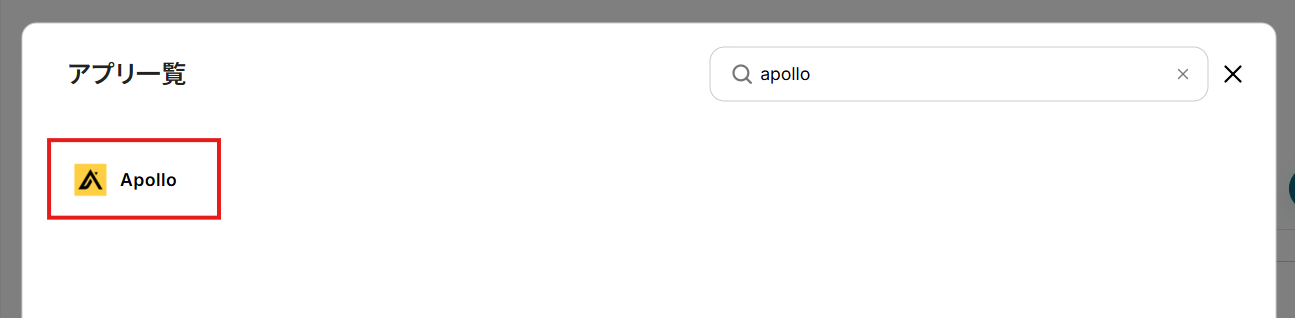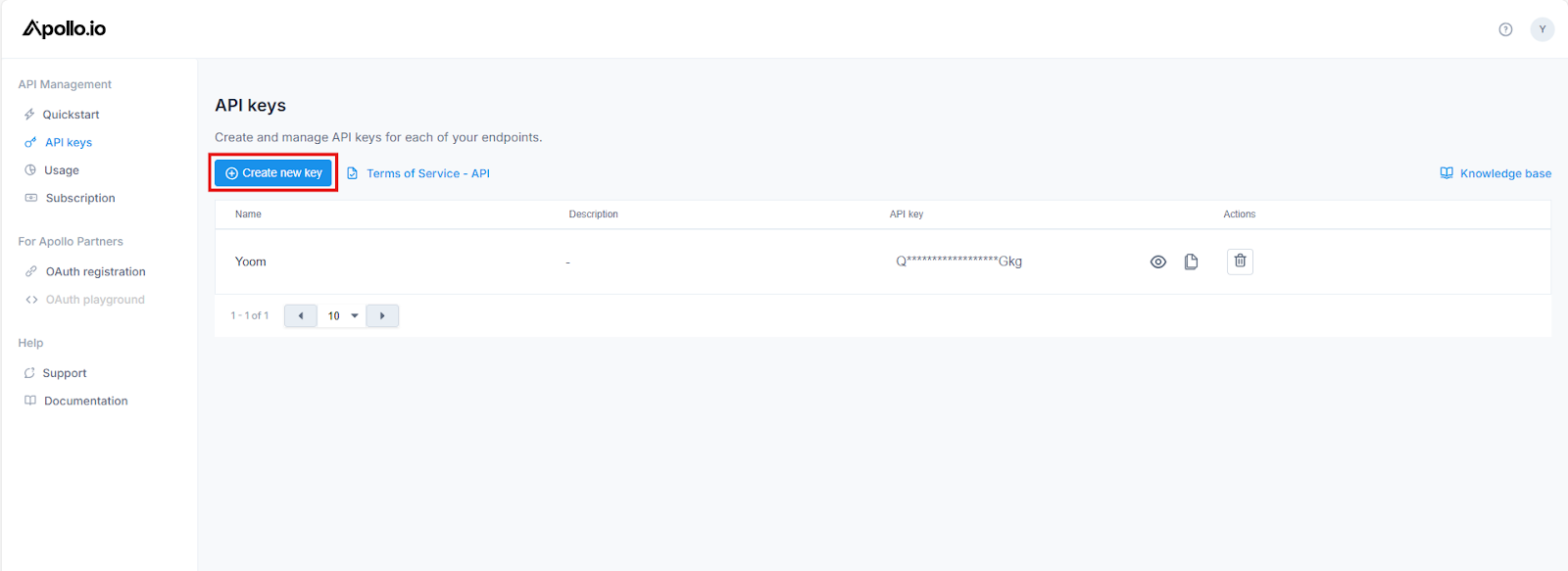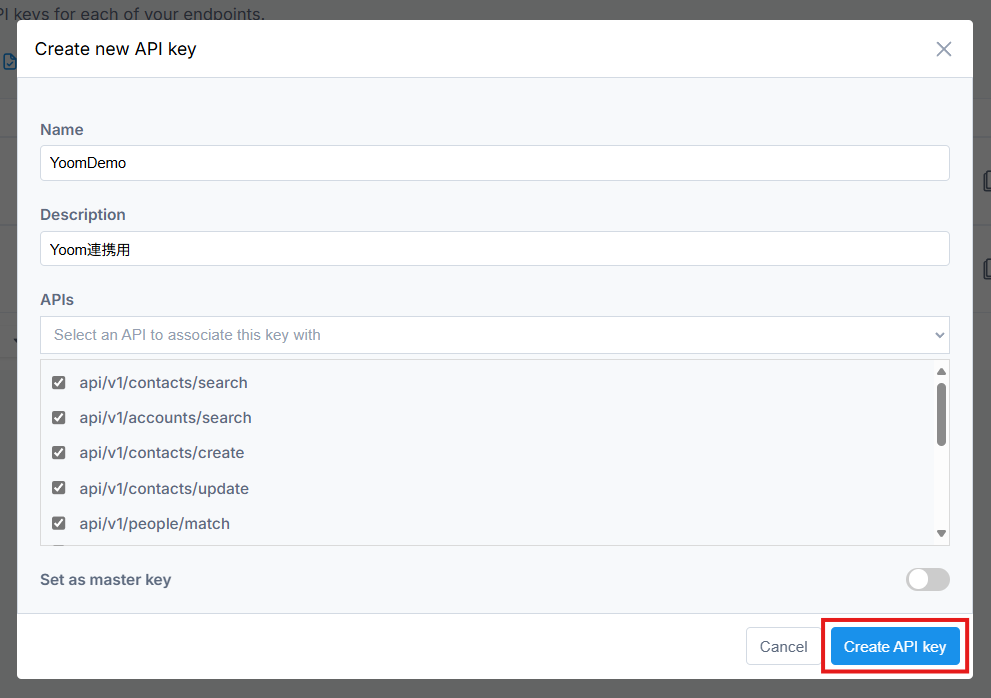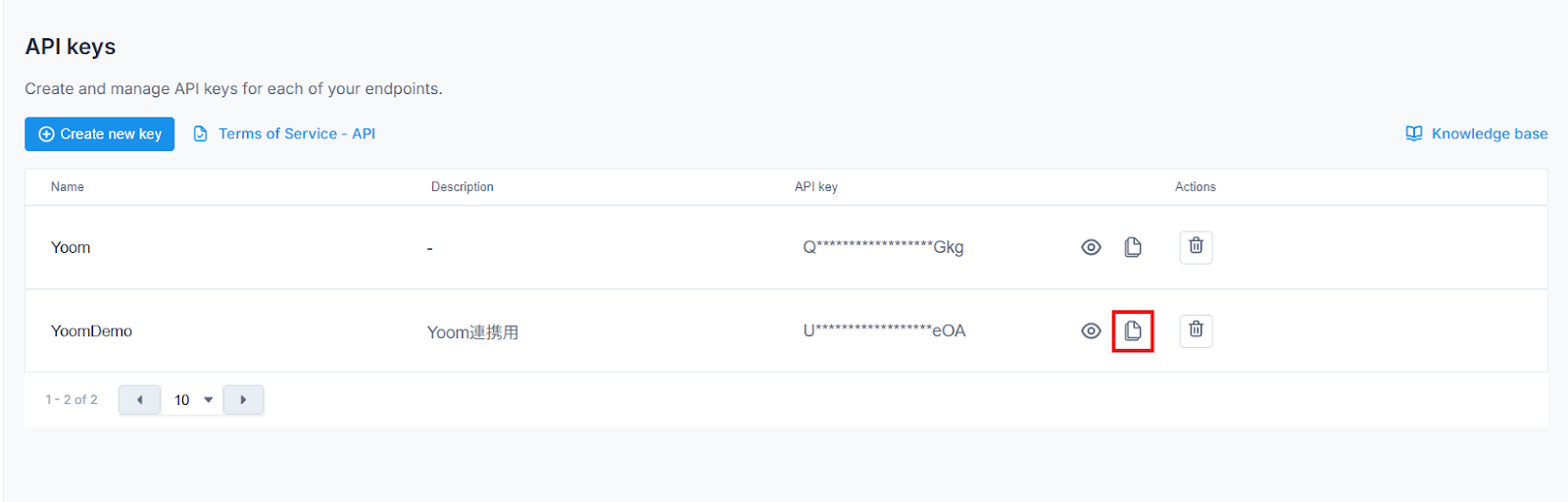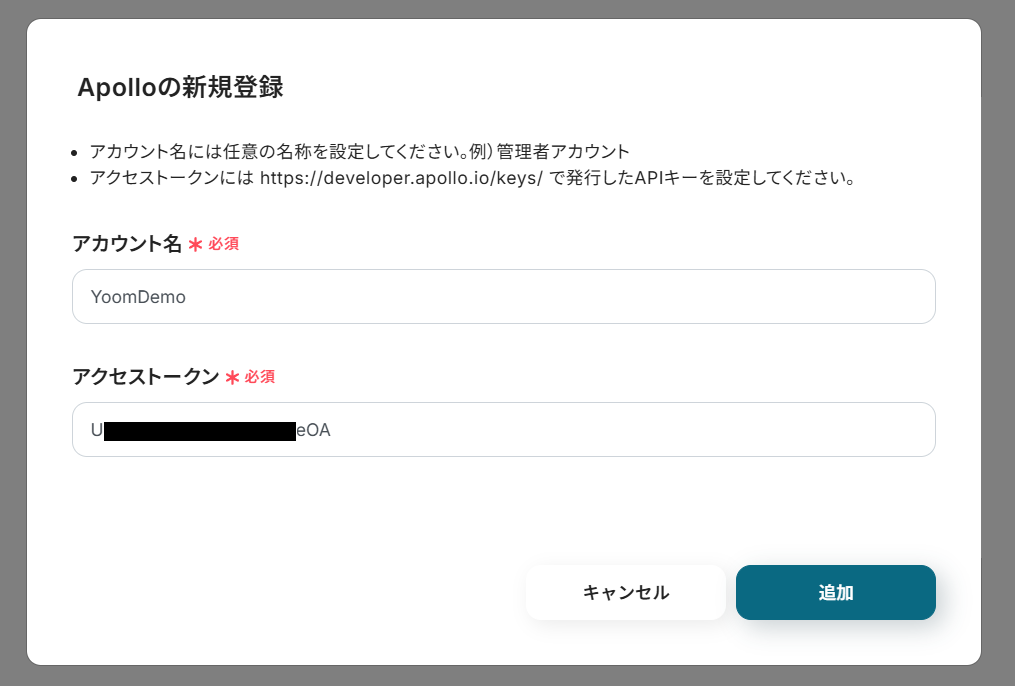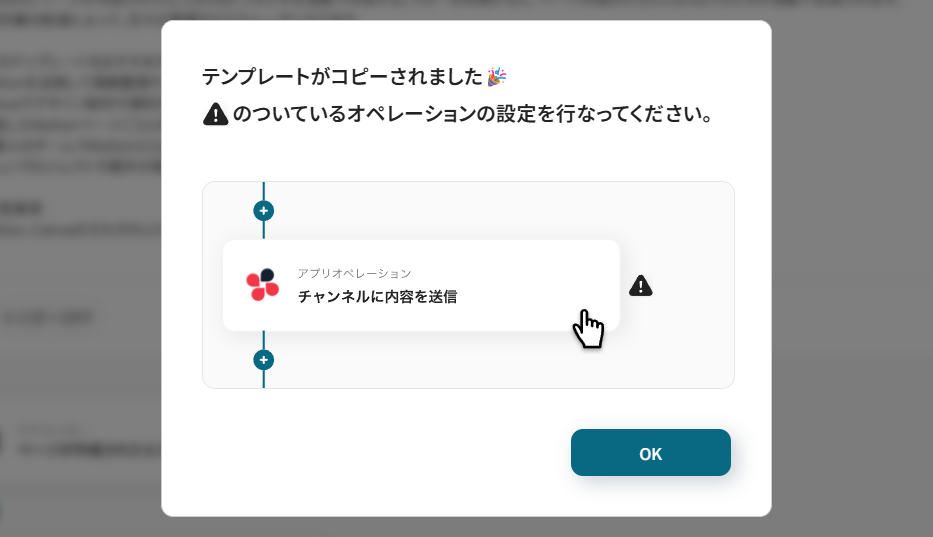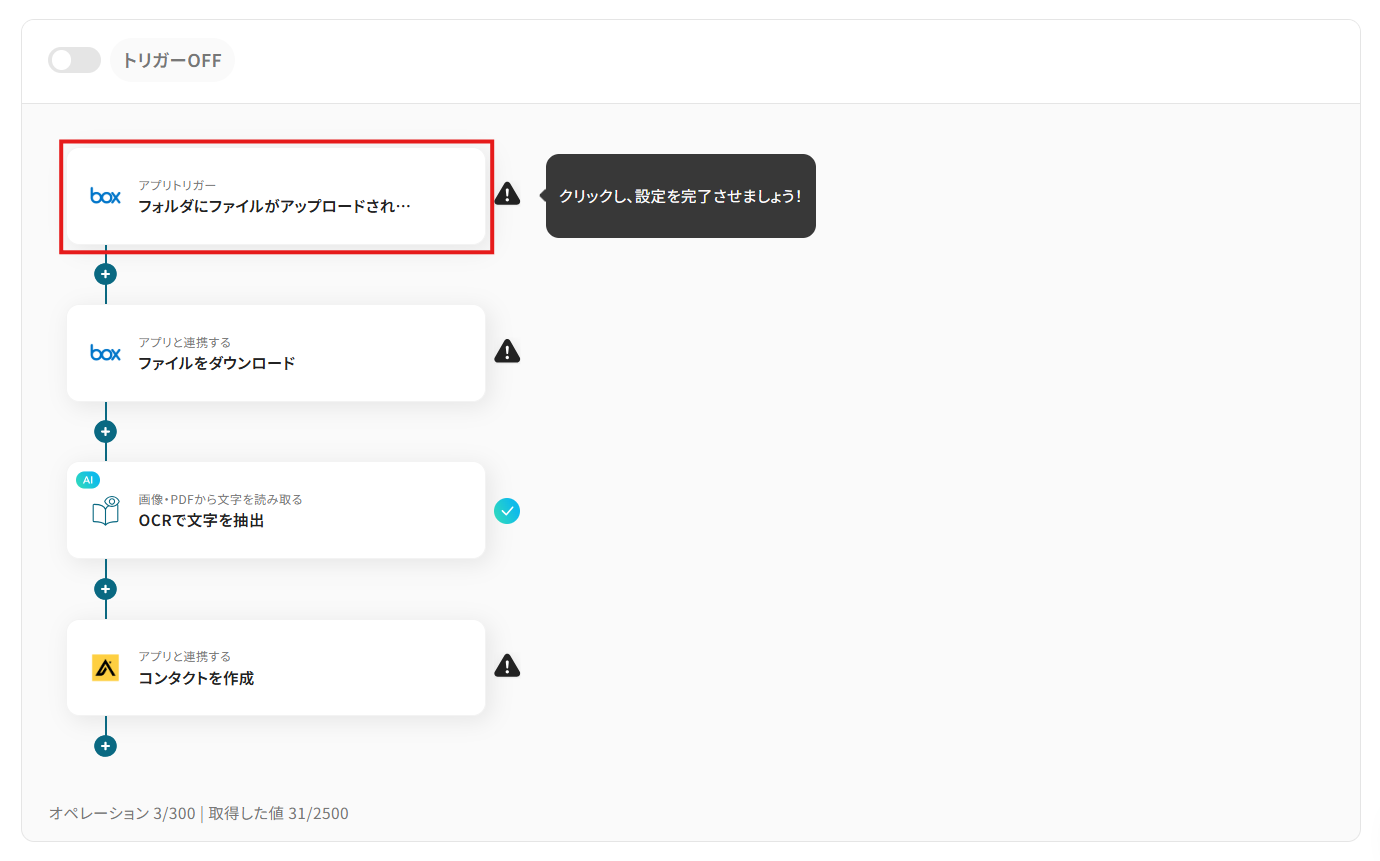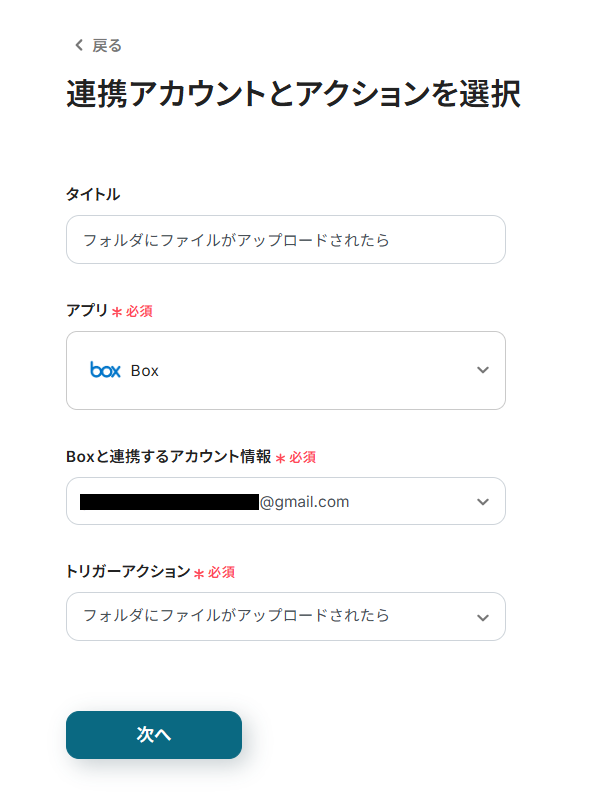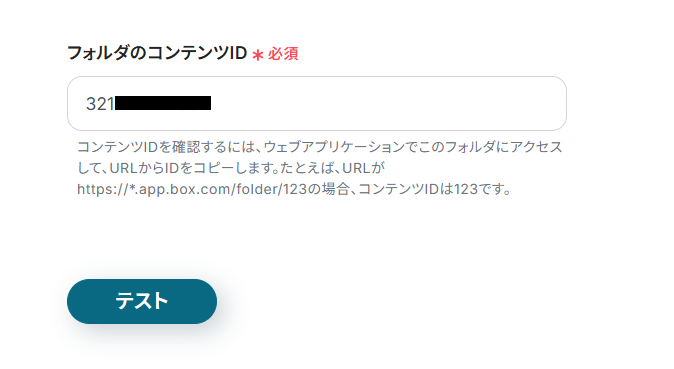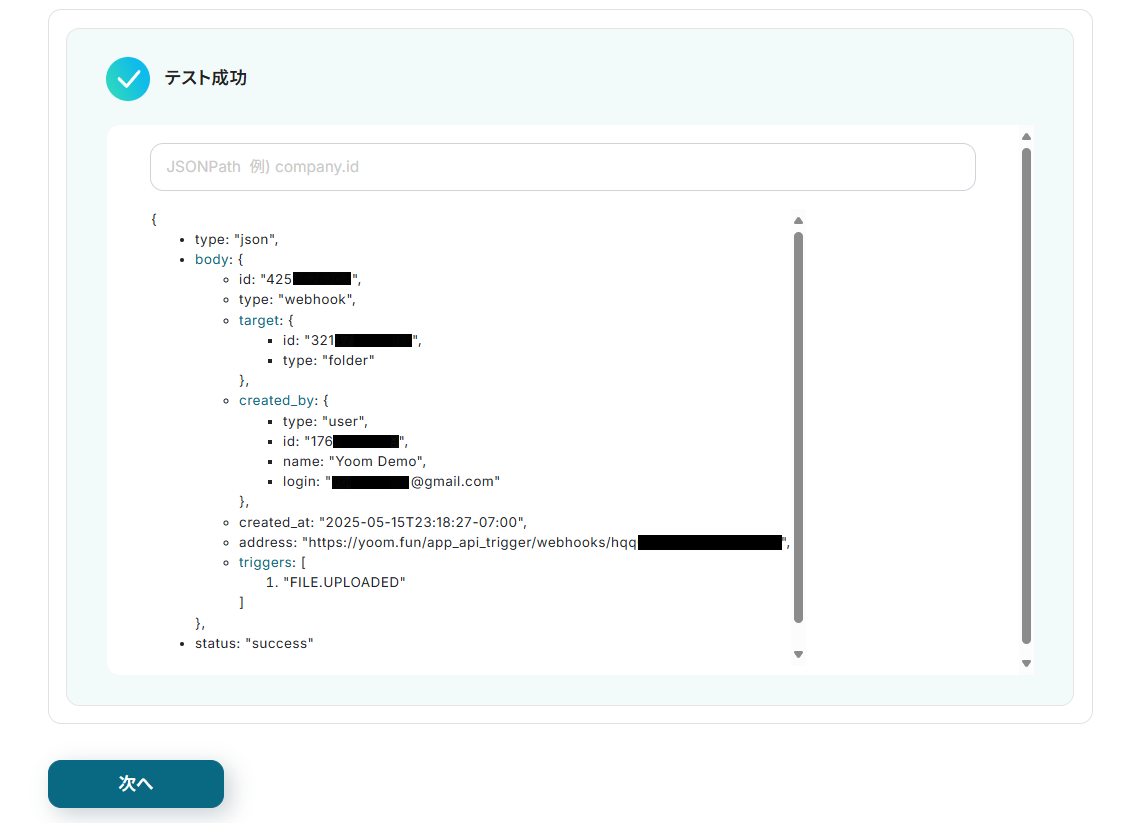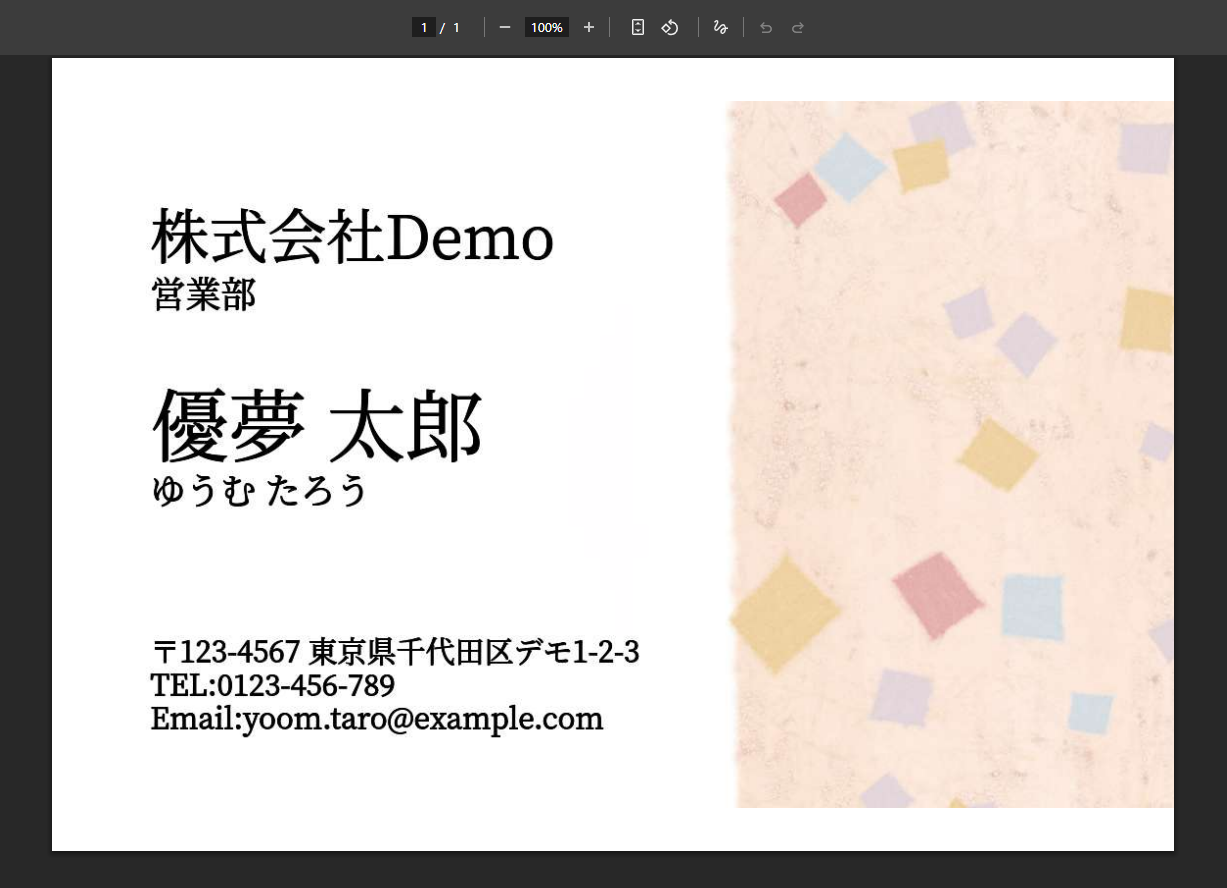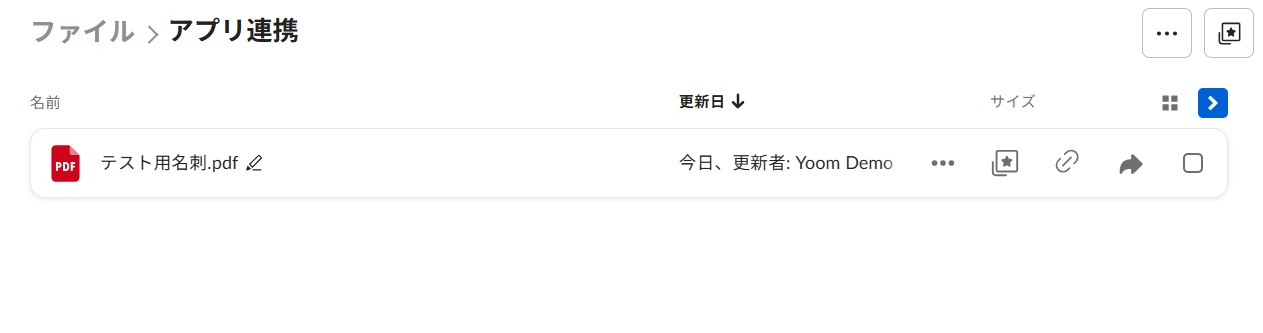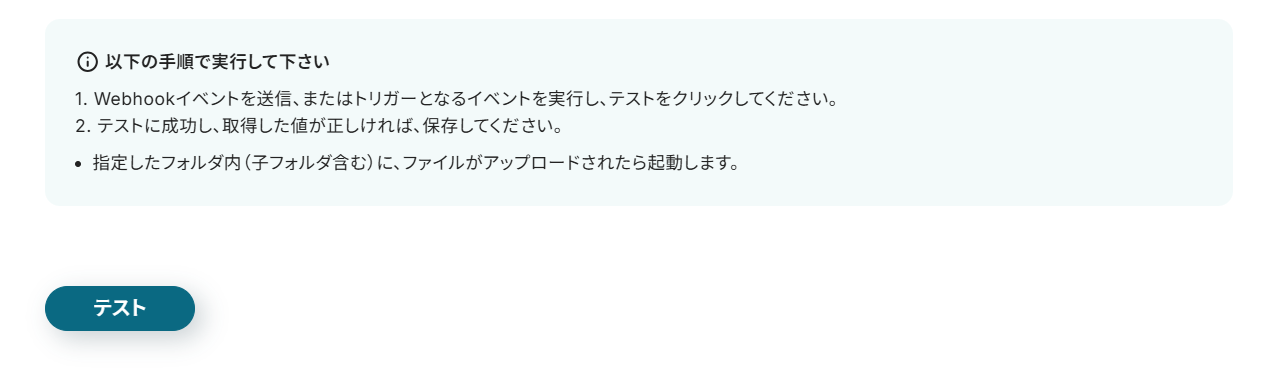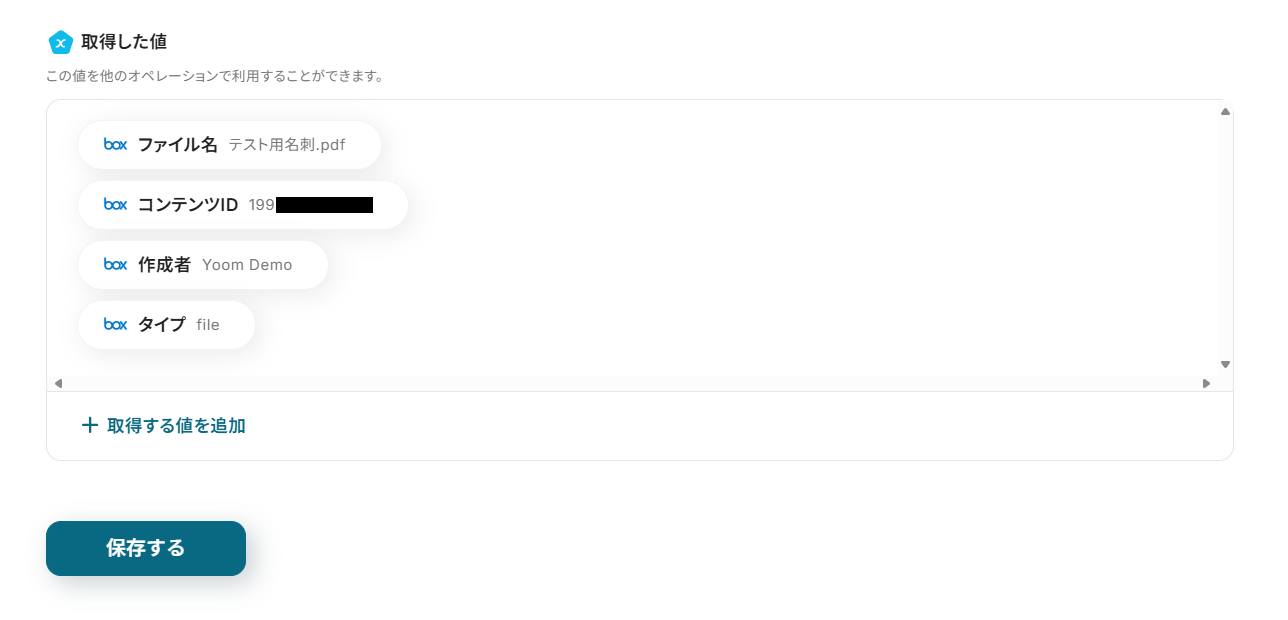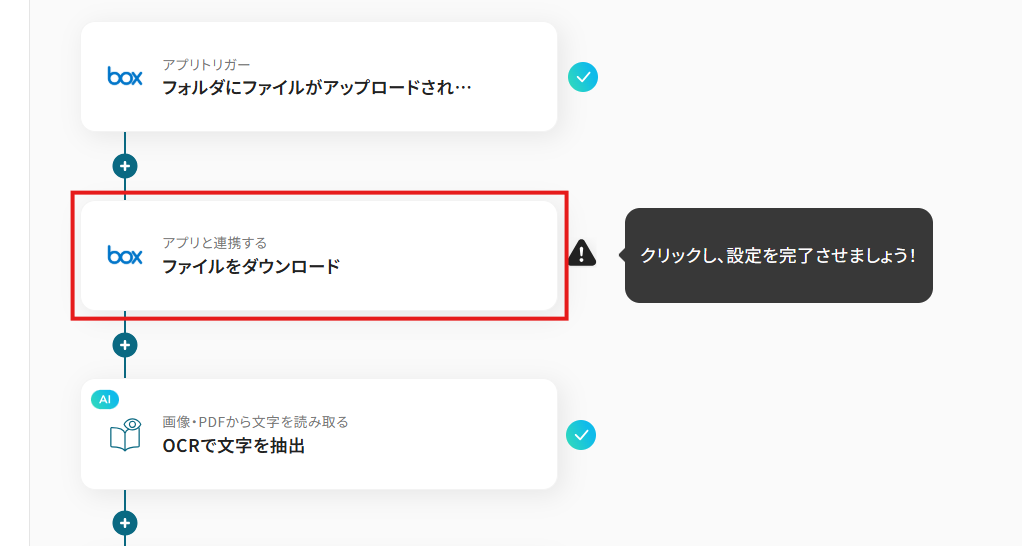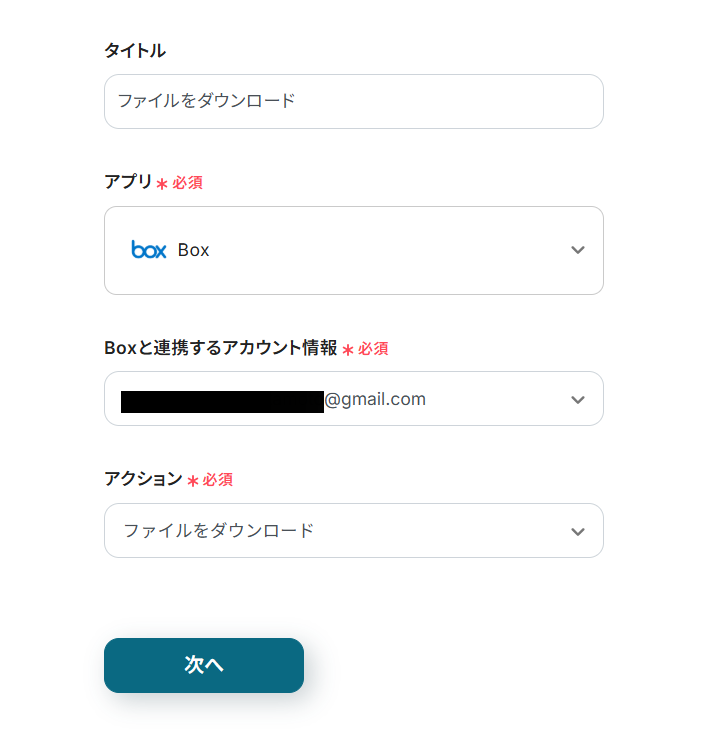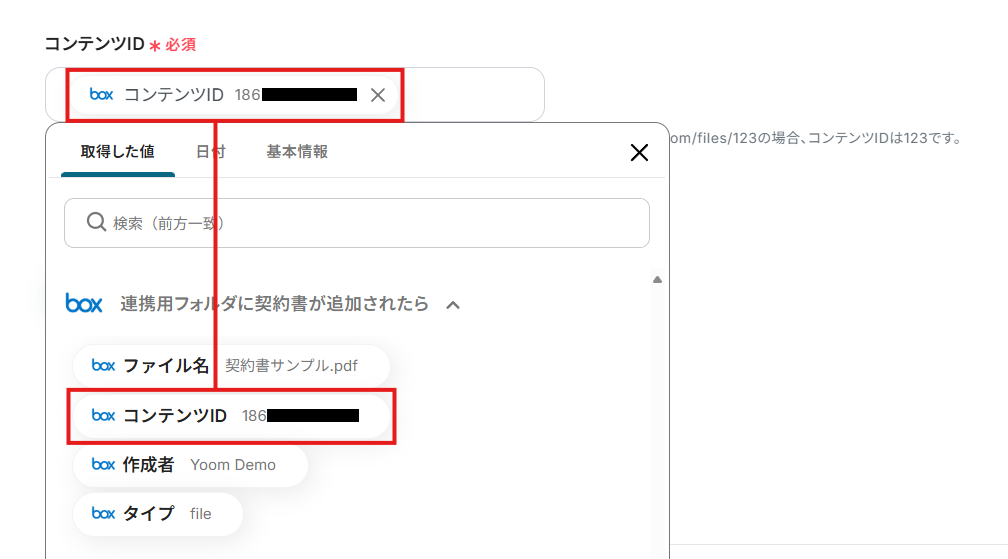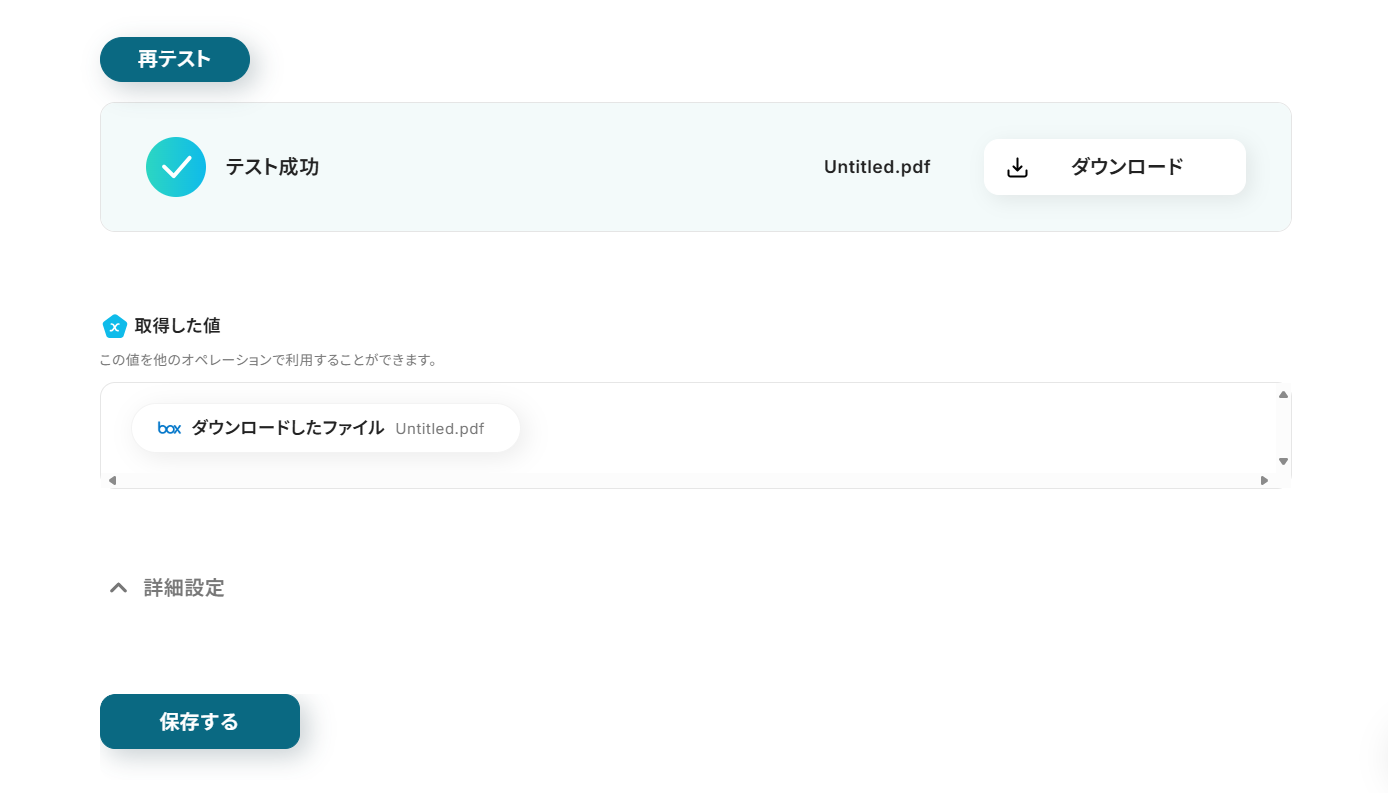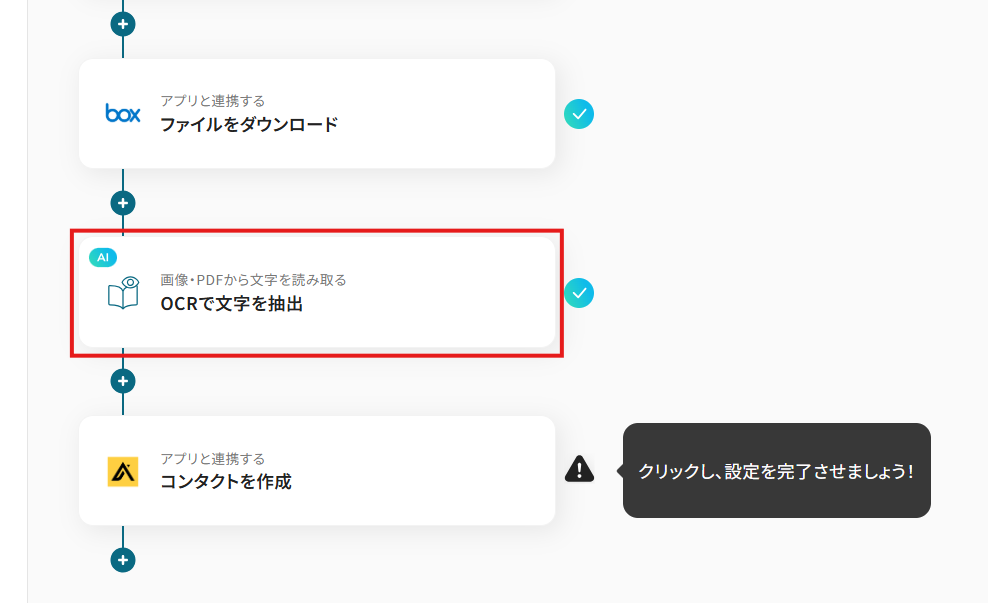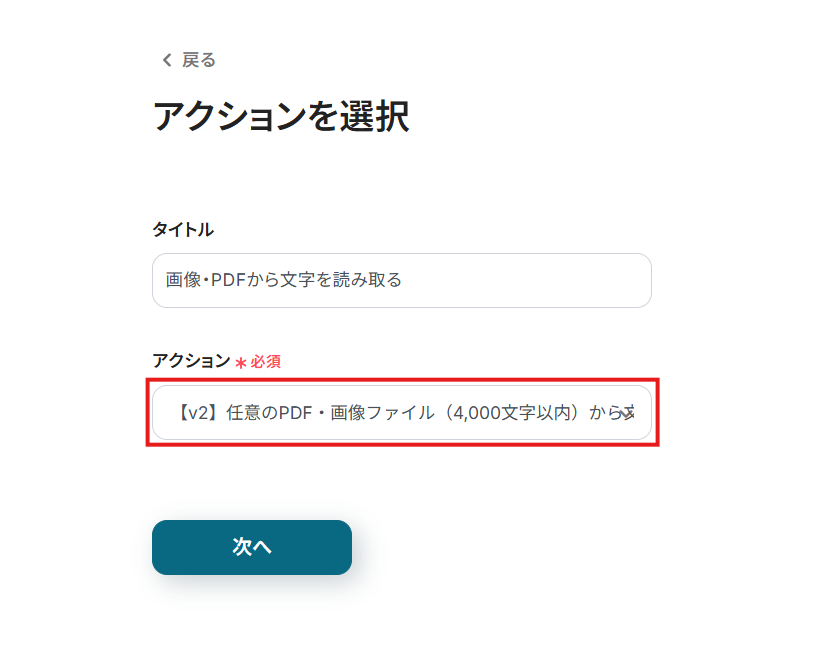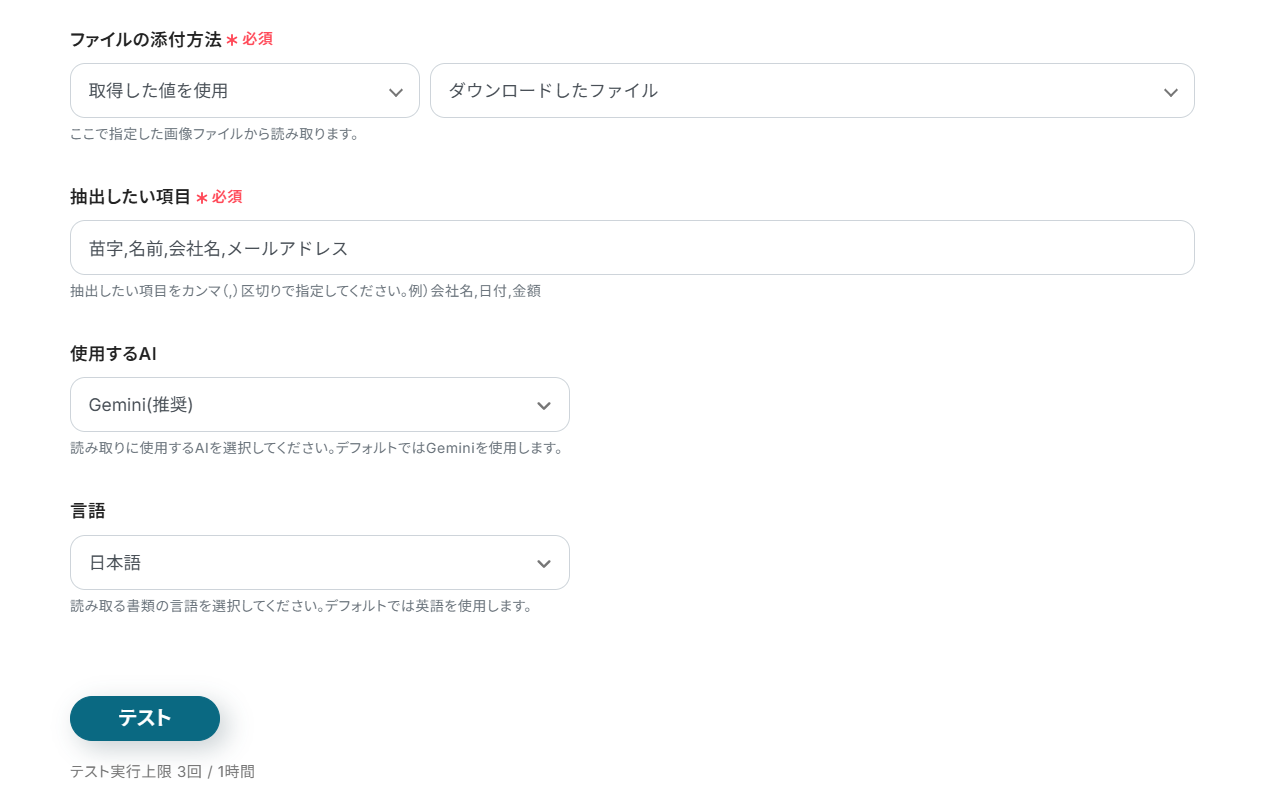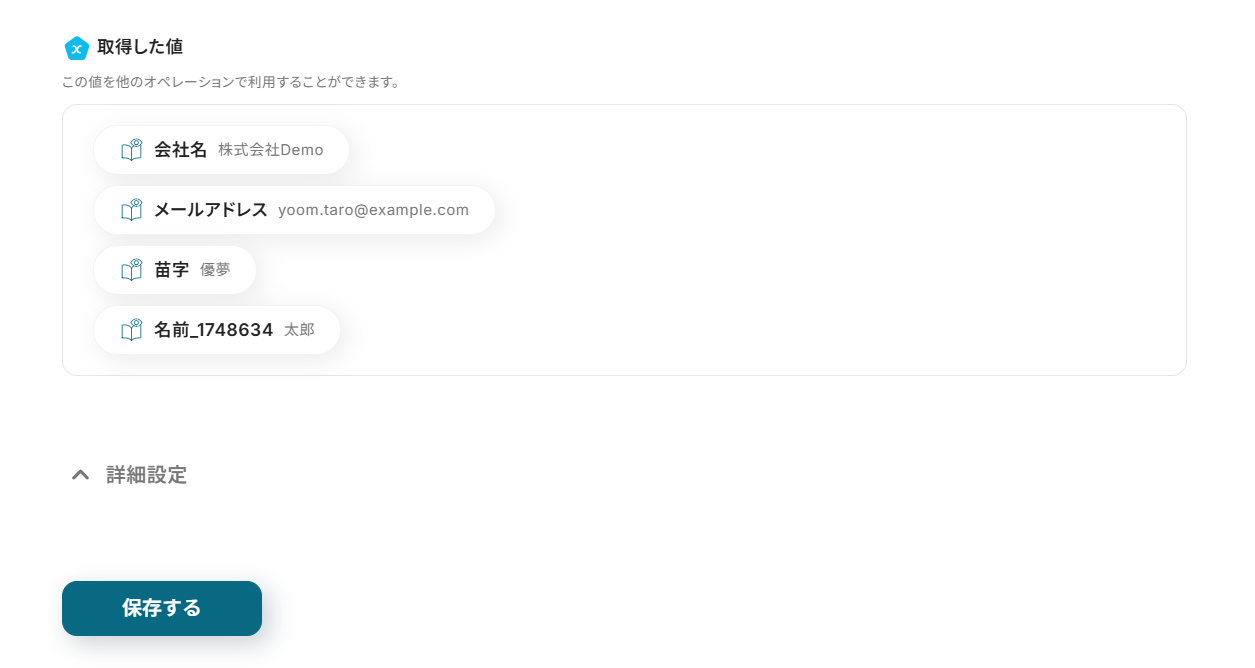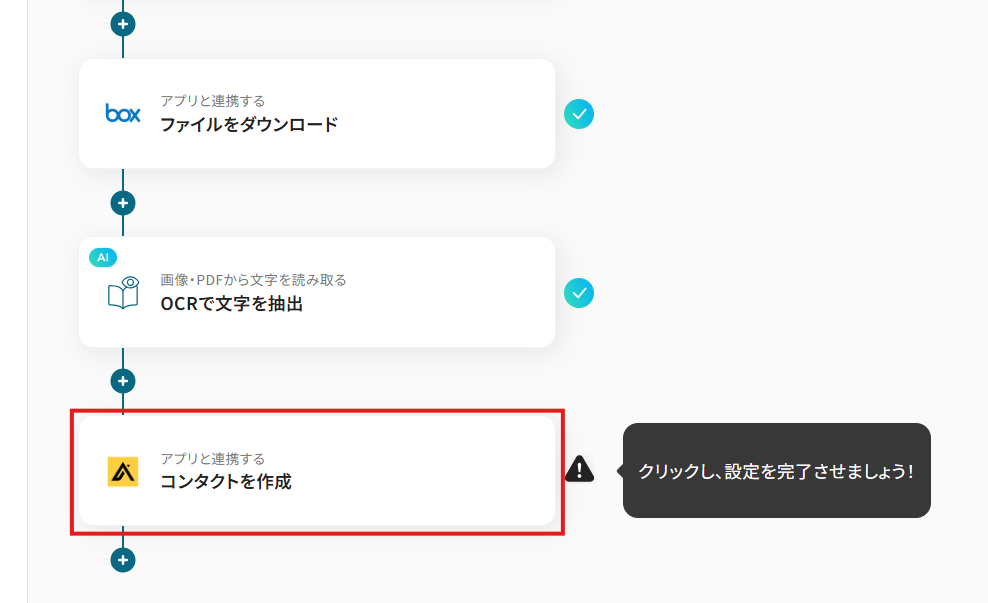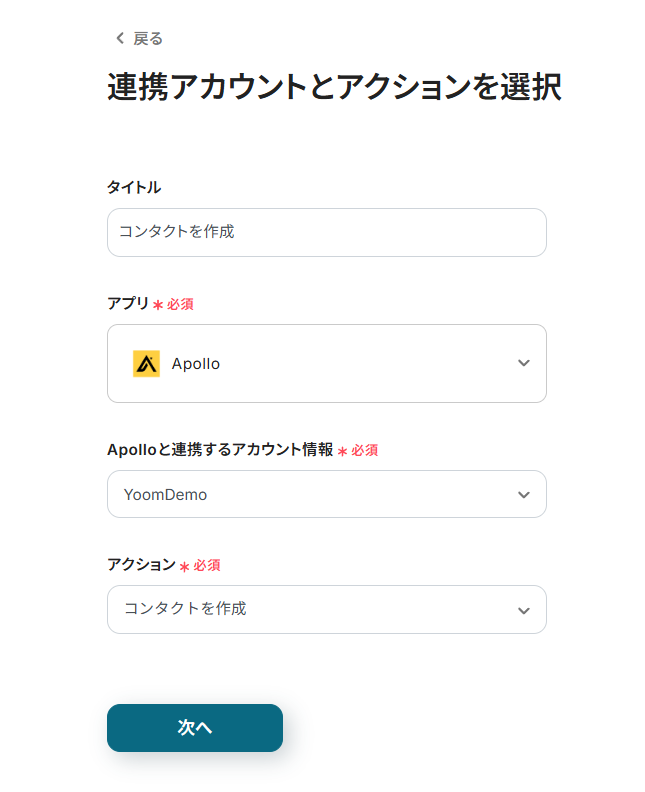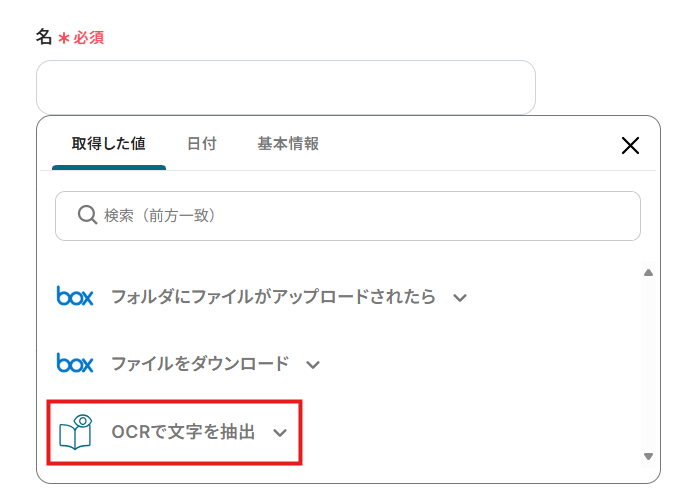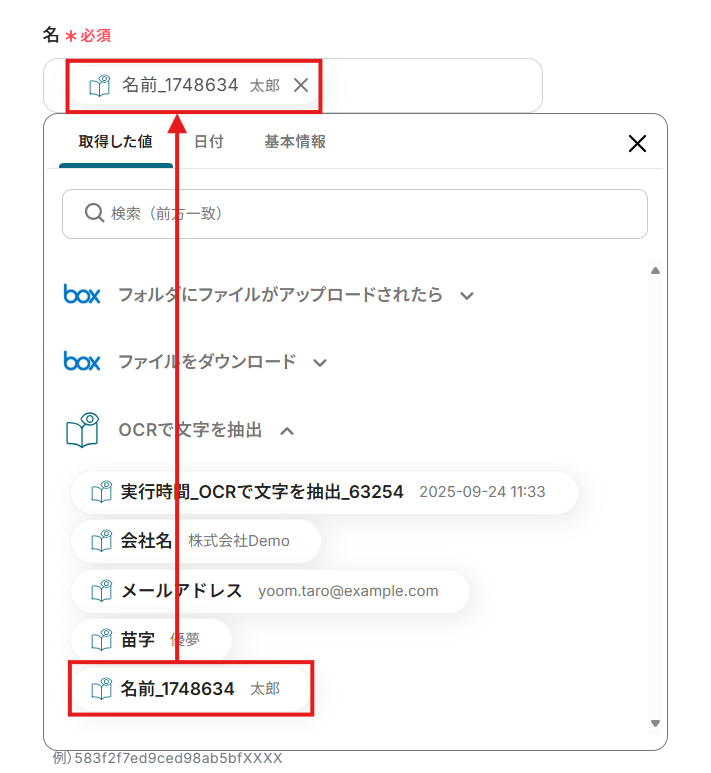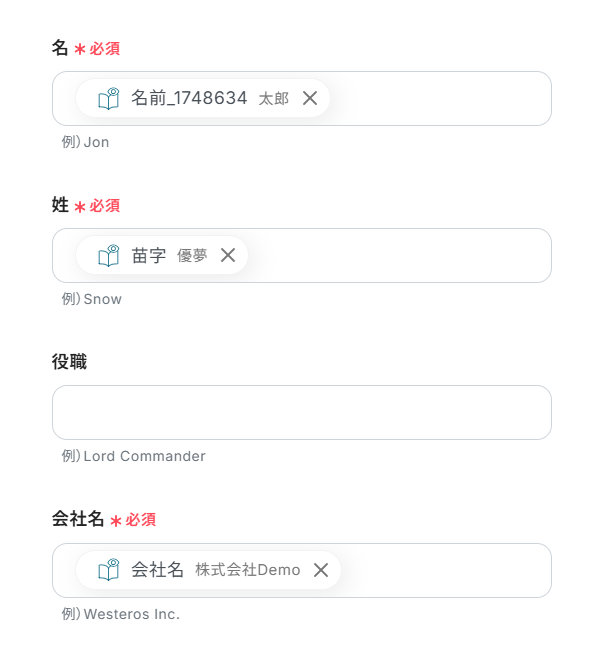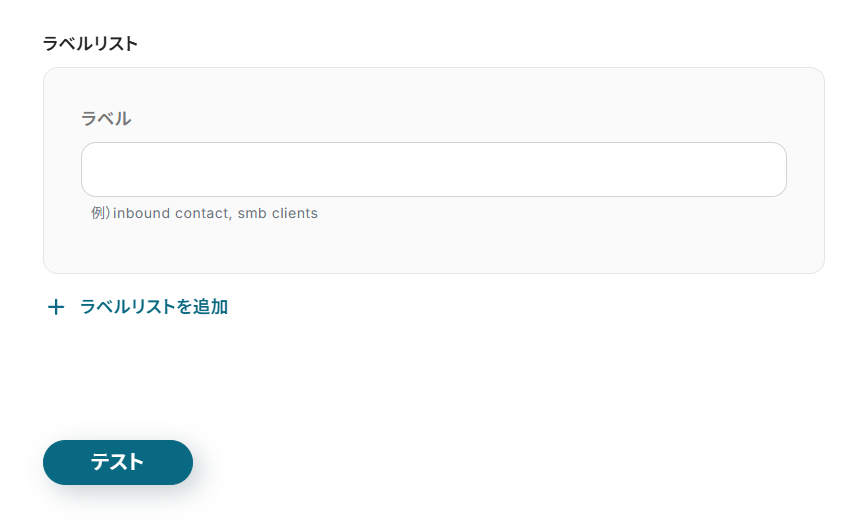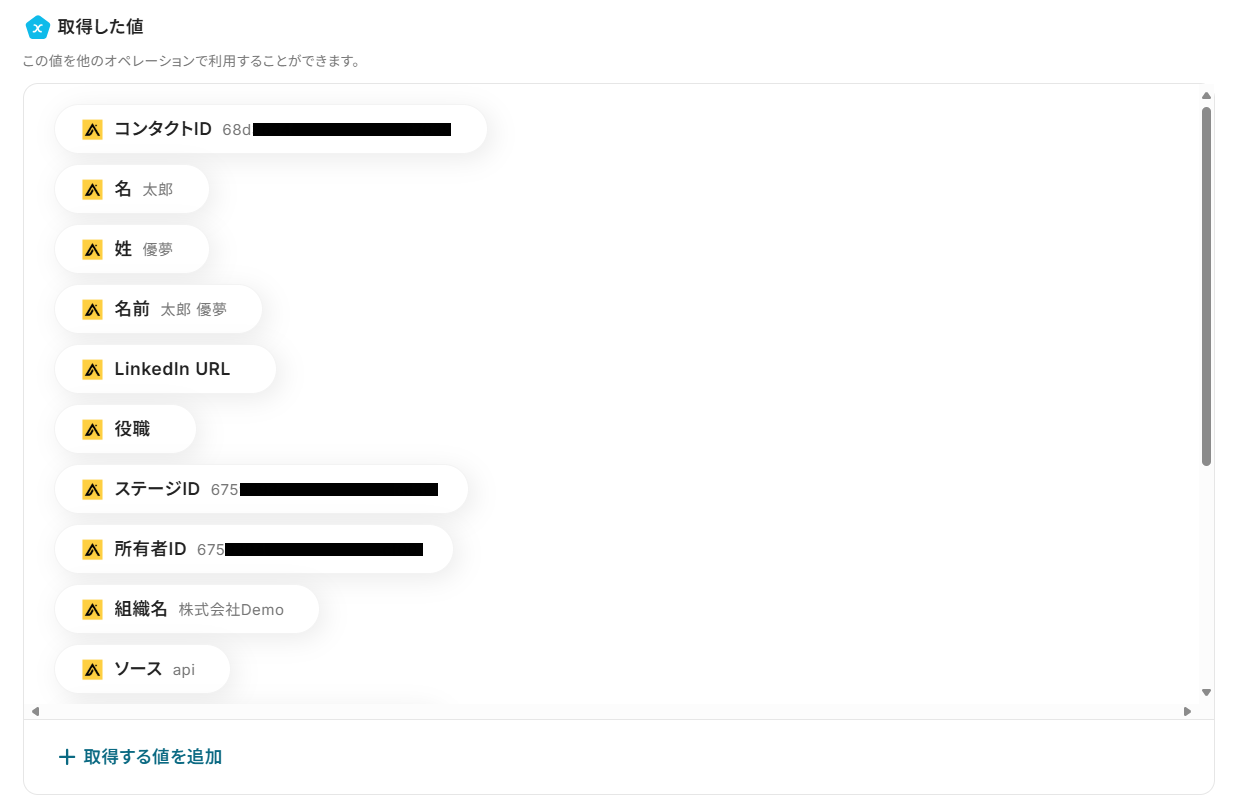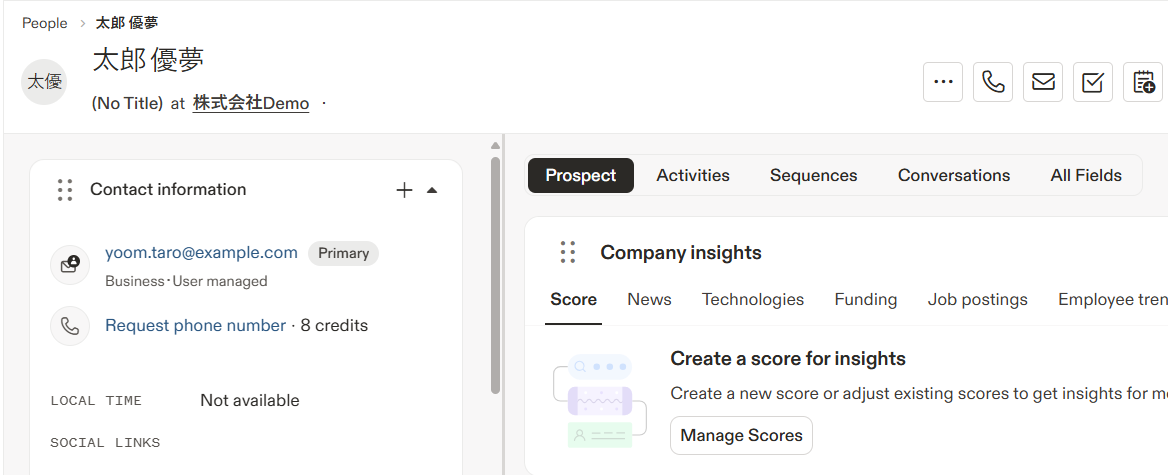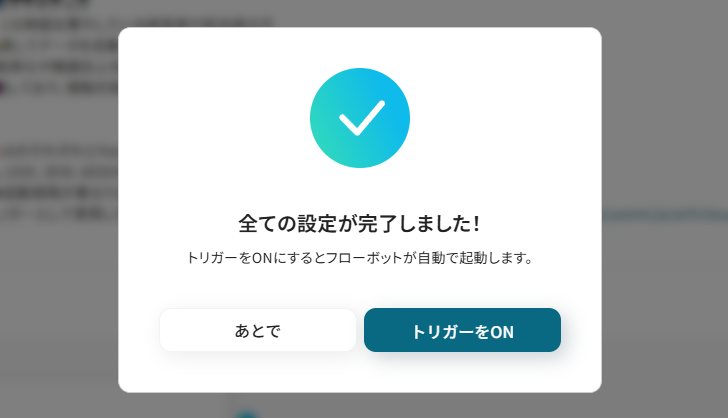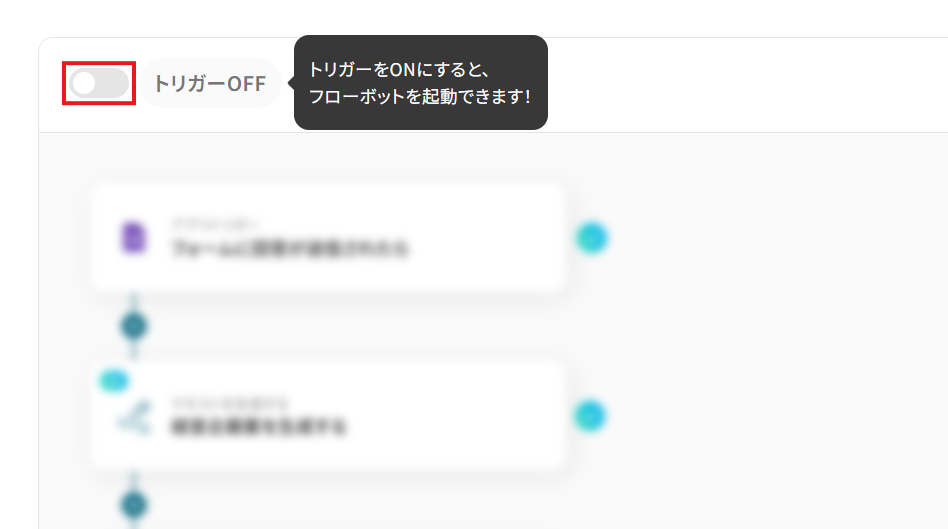BoxでフォルダにファイルがアップロードされたらOCRで読み取り、Apolloにコンタクトを作成する
試してみる
■概要
Boxに保管した名刺や連絡先リストを、営業リスト管理ツールのApolloへ手作業で入力していませんか?この単純作業は時間がかかるだけでなく、入力ミスといったヒューマンエラーの原因にもなりがちです。このワークフローは、BoxとApolloをAPIで連携させることで、こうした課題を解決します。指定したBoxフォルダに名刺などのファイルがアップロードされると、OCR機能が自動で文字情報を読み取り、Apolloへコンタクトとして登録するため、手作業による情報登録業務を効率化します。
■このテンプレートをおすすめする方
・BoxとApolloを利用しており、手作業でのデータ登録に手間を感じている営業担当者の方
・Boxにアップロードした名刺画像などから、Apolloへのコンタクト登録を自動化したい方
・リード情報の入力から管理までを自動化し、コア業務に集中できる時間を確保したい方
■注意事項
・Box、ApolloのそれぞれとYoomを連携してください。
・OCRまたは音声を文字起こしするAIオペレーションはチームプラン・サクセスプランでのみご利用いただける機能となっております。フリープラン・ミニプランの場合は設定しているフローボットのオペレーションはエラーとなりますので、ご注意ください。
・チームプランやサクセスプランなどの有料プランは、2週間の無料トライアルを行うことが可能です。無料トライアル中には制限対象のアプリやAI機能(オペレーション)を使用することができます。
・OCRデータは6,500文字以上のデータや文字が小さい場合などは読み取れない場合があるので、ご注意ください。
「Boxにアップロードした名刺の画像を、テキストデータとして管理しないといけない!」
「Apolloへのデータ移行は時間がかかるし、文字起こしで入力ミスも発生しがち…」
BoxとApollo間での手作業によるデータ連携に、このような非効率さや限界を感じていませんか?
この単純ながらも時間のかかる作業は、営業活動のスピードを鈍化させるだけでなく、重要な顧客情報を誤入力するリスクもはらんでいます。
こんな時、Boxに名刺などのファイルをアップロードするだけで、その内容を読み取ってApolloのコンタクト情報として自動登録してくれる仕組みがあれば、こうした日々の煩わしさから解放され、より価値の高い営業活動に専念できるようになるはずです!
今回ご紹介する自動化は、専門的な知識がなくてもノーコードで簡単に実現できます。手間や時間もかからないので、ぜひ自動化を導入して作業をもっと楽にしましょう!
とにかく早く試したい方へ
YoomにはBoxとApolloを連携するためのテンプレートが用意されています。今すぐ試したい方は、以下のバナーをクリックすることで早速スタートできますよ!
BoxでフォルダにファイルがアップロードされたらOCRで読み取り、Apolloにコンタクトを作成する
試してみる
■概要
Boxに保管した名刺や連絡先リストを、営業リスト管理ツールのApolloへ手作業で入力していませんか?この単純作業は時間がかかるだけでなく、入力ミスといったヒューマンエラーの原因にもなりがちです。このワークフローは、BoxとApolloをAPIで連携させることで、こうした課題を解決します。指定したBoxフォルダに名刺などのファイルがアップロードされると、OCR機能が自動で文字情報を読み取り、Apolloへコンタクトとして登録するため、手作業による情報登録業務を効率化します。
■このテンプレートをおすすめする方
・BoxとApolloを利用しており、手作業でのデータ登録に手間を感じている営業担当者の方
・Boxにアップロードした名刺画像などから、Apolloへのコンタクト登録を自動化したい方
・リード情報の入力から管理までを自動化し、コア業務に集中できる時間を確保したい方
■注意事項
・Box、ApolloのそれぞれとYoomを連携してください。
・OCRまたは音声を文字起こしするAIオペレーションはチームプラン・サクセスプランでのみご利用いただける機能となっております。フリープラン・ミニプランの場合は設定しているフローボットのオペレーションはエラーとなりますので、ご注意ください。
・チームプランやサクセスプランなどの有料プランは、2週間の無料トライアルを行うことが可能です。無料トライアル中には制限対象のアプリやAI機能(オペレーション)を使用することができます。
・OCRデータは6,500文字以上のデータや文字が小さい場合などは読み取れない場合があるので、ご注意ください。
BoxとApolloを連携してできること
BoxとApolloのAPIを連携すれば、Boxにアップロードされたファイル情報などをApolloに自動的に反映することが可能になります!
手作業によるデータ入力の手間を削減し、入力ミスを防ぎながら、営業活動の効率を向上させましょう。
以下に具体的な自動化のユースケースをご紹介しますので、気になる内容があれば、ぜひクリックしてみてください!
BoxでフォルダにファイルがアップロードされたらOCRで読み取り、Apolloにコンタクトを作成する
Boxにアップロードされた名刺の画像やPDFから、OCR機能でテキスト情報を抽出し、その内容を基にしたコンタクトをApolloに自動登録するため、手入力にかかっていた手間や時間を排除し、データの正確性を高めます。
BoxでフォルダにファイルがアップロードされたらOCRで読み取り、Apolloにコンタクトを作成する
試してみる
■概要
Boxに保管した名刺や連絡先リストを、営業リスト管理ツールのApolloへ手作業で入力していませんか?この単純作業は時間がかかるだけでなく、入力ミスといったヒューマンエラーの原因にもなりがちです。このワークフローは、BoxとApolloをAPIで連携させることで、こうした課題を解決します。指定したBoxフォルダに名刺などのファイルがアップロードされると、OCR機能が自動で文字情報を読み取り、Apolloへコンタクトとして登録するため、手作業による情報登録業務を効率化します。
■このテンプレートをおすすめする方
・BoxとApolloを利用しており、手作業でのデータ登録に手間を感じている営業担当者の方
・Boxにアップロードした名刺画像などから、Apolloへのコンタクト登録を自動化したい方
・リード情報の入力から管理までを自動化し、コア業務に集中できる時間を確保したい方
■注意事項
・Box、ApolloのそれぞれとYoomを連携してください。
・OCRまたは音声を文字起こしするAIオペレーションはチームプラン・サクセスプランでのみご利用いただける機能となっております。フリープラン・ミニプランの場合は設定しているフローボットのオペレーションはエラーとなりますので、ご注意ください。
・チームプランやサクセスプランなどの有料プランは、2週間の無料トライアルを行うことが可能です。無料トライアル中には制限対象のアプリやAI機能(オペレーション)を使用することができます。
・OCRデータは6,500文字以上のデータや文字が小さい場合などは読み取れない場合があるので、ご注意ください。
Boxでフォルダに特定条件のファイルがアップロードされたらOCRで読み取り、Apolloにコンタクトを作成する
「重要顧客」フォルダなど、Boxの特定フォルダにアップロードされたファイルのみを対象としてコンタクトを自動登録することも可能です。必要な情報だけを効率的にデータ化し、より戦略的な顧客管理を実現しましょう。
Boxでフォルダに特定条件のファイルがアップロードされたらOCRで読み取り、Apolloにコンタクトを作成する
試してみる
■概要
Boxにアップロードされた名刺や書類などのファイル情報を、営業リスト管理ツールのApolloに一つひとつ手作業で転記していませんか?この作業は手間がかかるだけでなく、入力ミスが発生するリスクも伴います。このワークフローを活用すれば、Boxへのファイルアップロードをきっかけに、OCR機能が情報を自動で読み取りApolloへコンタクト情報を登録するため、BoxとApollo間のデータ連携を効率化し、手作業による課題を解消します。
■このテンプレートをおすすめする方
・BoxとApolloを活用し、手作業でのリード情報登録に手間を感じている営業担当者の方
・Boxに保管したファイルからApolloへのデータ転記ミスをなくしたいマーケティングチームの方
・営業プロセスの自動化を推進し、コア業務に集中できる環境を整えたいマネージャーの方
■注意事項
・Box、ApolloのそれぞれとYoomを連携してください。
・OCRまたは音声を文字起こしするAIオペレーションはチームプラン・サクセスプランでのみご利用いただける機能となっております。フリープラン・ミニプランの場合は設定しているフローボットのオペレーションはエラーとなりますので、ご注意ください。
・チームプランやサクセスプランなどの有料プランは、2週間の無料トライアルを行うことが可能です。無料トライアル中には制限対象のアプリやAI機能(オペレーション)を使用することができます。
・OCRデータは6,500文字以上のデータや文字が小さい場合などは読み取れない場合があるので、ご注意ください。
・分岐はミニプラン以上のプランでご利用いただける機能(オペレーション)となっております。フリープランの場合は設定しているフローボットのオペレーションはエラーとなりますので、ご注意ください。
・ミニプランなどの有料プランは、2週間の無料トライアルを行うことが可能です。無料トライアル中には制限対象のアプリや機能(オペレーション)を使用することができます。
BoxとApolloの連携フローを作ってみよう
ここからは、BoxとApolloを連携させたフローの作成方法を解説していきます!
Yoomを使用してノーコードで設定をしていくので、まだYoomのアカウントをお持ちでない場合は、こちらの登録フォームからアカウントを発行しておきましょう。
※ 今回連携するアプリの公式サイト:Box/Apollo
[Yoomとは]
フローの作成方法
この記事では、先程ご紹介した「BoxでフォルダにファイルがアップロードされたらOCRで読み取り、Apolloにコンタクトを作成する」フローを作成します。
作成の流れは大きく分けて以下の通りです。
- BoxとApolloのマイアプリ連携
- テンプレートのコピー
- Boxのトリガー設定と各アクション(OCR・コンタクト作成)の設定
- フロー稼働の準備
BoxでフォルダにファイルがアップロードされたらOCRで読み取り、Apolloにコンタクトを作成する
試してみる
■概要
Boxに保管した名刺や連絡先リストを、営業リスト管理ツールのApolloへ手作業で入力していませんか?この単純作業は時間がかかるだけでなく、入力ミスといったヒューマンエラーの原因にもなりがちです。このワークフローは、BoxとApolloをAPIで連携させることで、こうした課題を解決します。指定したBoxフォルダに名刺などのファイルがアップロードされると、OCR機能が自動で文字情報を読み取り、Apolloへコンタクトとして登録するため、手作業による情報登録業務を効率化します。
■このテンプレートをおすすめする方
・BoxとApolloを利用しており、手作業でのデータ登録に手間を感じている営業担当者の方
・Boxにアップロードした名刺画像などから、Apolloへのコンタクト登録を自動化したい方
・リード情報の入力から管理までを自動化し、コア業務に集中できる時間を確保したい方
■注意事項
・Box、ApolloのそれぞれとYoomを連携してください。
・OCRまたは音声を文字起こしするAIオペレーションはチームプラン・サクセスプランでのみご利用いただける機能となっております。フリープラン・ミニプランの場合は設定しているフローボットのオペレーションはエラーとなりますので、ご注意ください。
・チームプランやサクセスプランなどの有料プランは、2週間の無料トライアルを行うことが可能です。無料トライアル中には制限対象のアプリやAI機能(オペレーション)を使用することができます。
・OCRデータは6,500文字以上のデータや文字が小さい場合などは読み取れない場合があるので、ご注意ください。
ステップ1:BoxとApolloのマイアプリ連携
Yoomとそれぞれのアプリを連携して、アプリごとの操作を行えるようにしましょう。この設定は初回のみ必要です。
先ずは、基本的な設定方法を解説しているナビをご覧ください!
それでは、今回のフローで使用するBoxとApolloのマイアプリ登録方法を解説していきます。
① Boxのマイアプリ登録
以下のナビに従って登録してください。
マイアプリ画面にBoxが追加されたら、次のアプリの登録に進みましょう。
② Apolloのマイアプリ登録
- アプリ一覧画面でApolloを検索して選択。
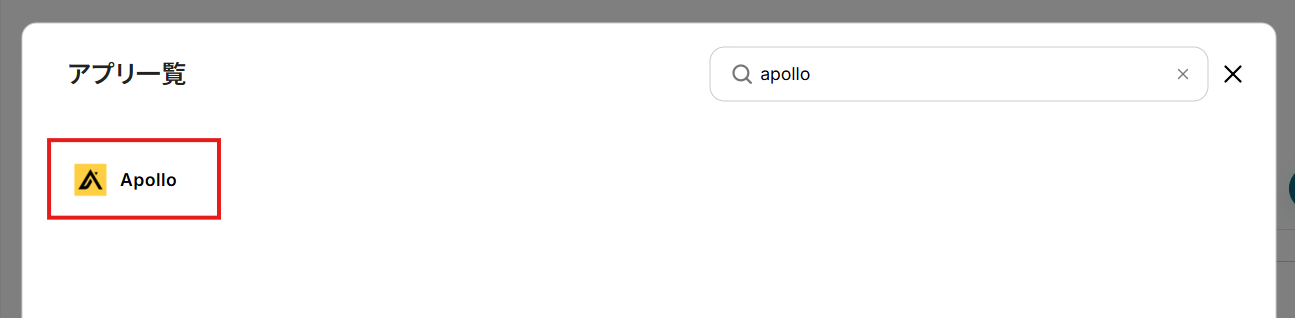
- 「アカウント名」に任意の管理用名称を設定。
連携先のアカウントを判別しやすい名称にするとよいでしょう。
- 「アクセストークン」にはApolloから取得できるAPI keyを設定します。
Apolloにログイン後、管理画面から「API keys」にアクセス。
- 「Create new key」をクリック。
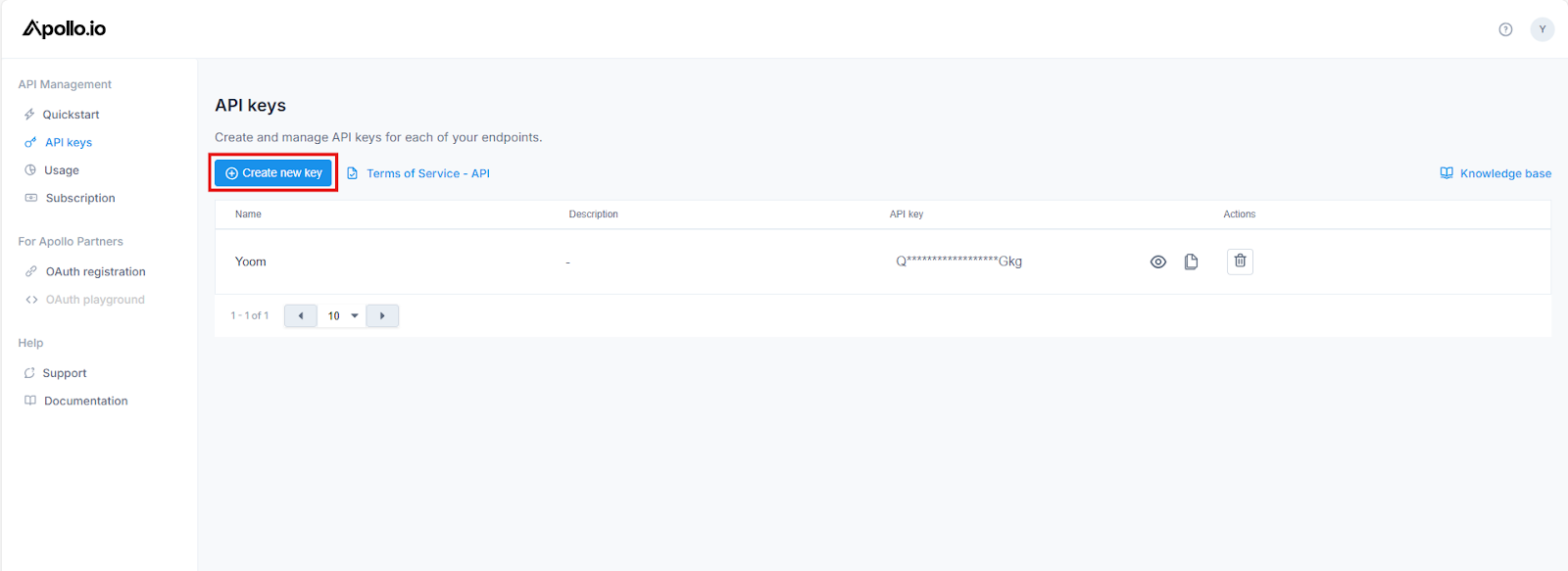
- 「Name」と「Description」に任意の名称と説明を設定します。
- 「APIs」のプルダウンから全ての項目にチェックを入れてください。
- 「Create API key」をクリック。
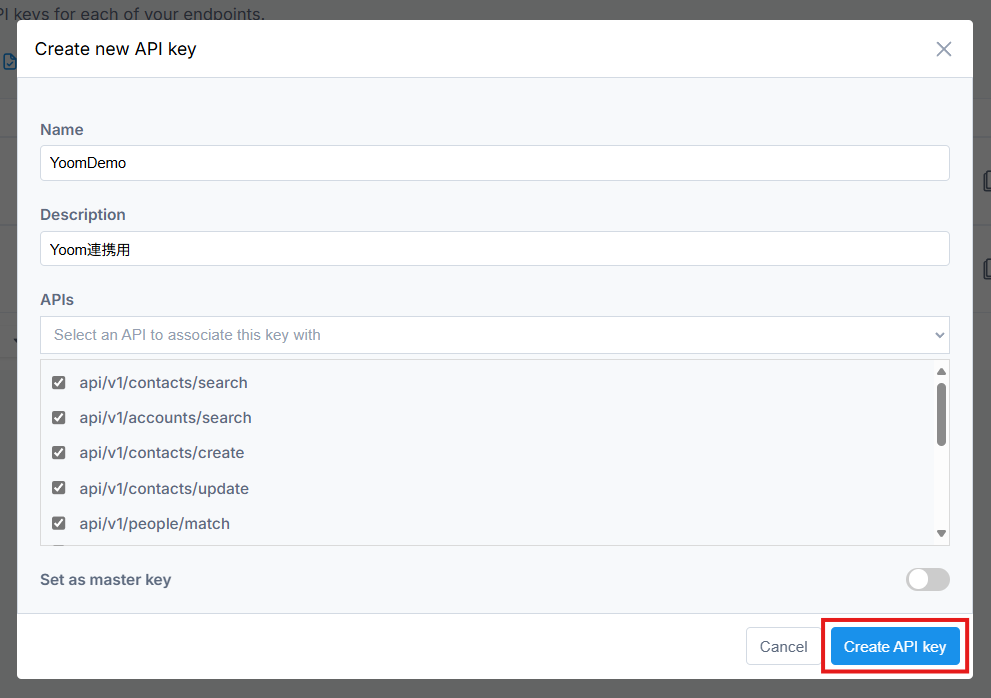
- API keysの一覧に新しいAPIが追加されます。
発行されたAPI keyをコピーしたら、Yoom連携画面の「アクセストークン」に設定してください。
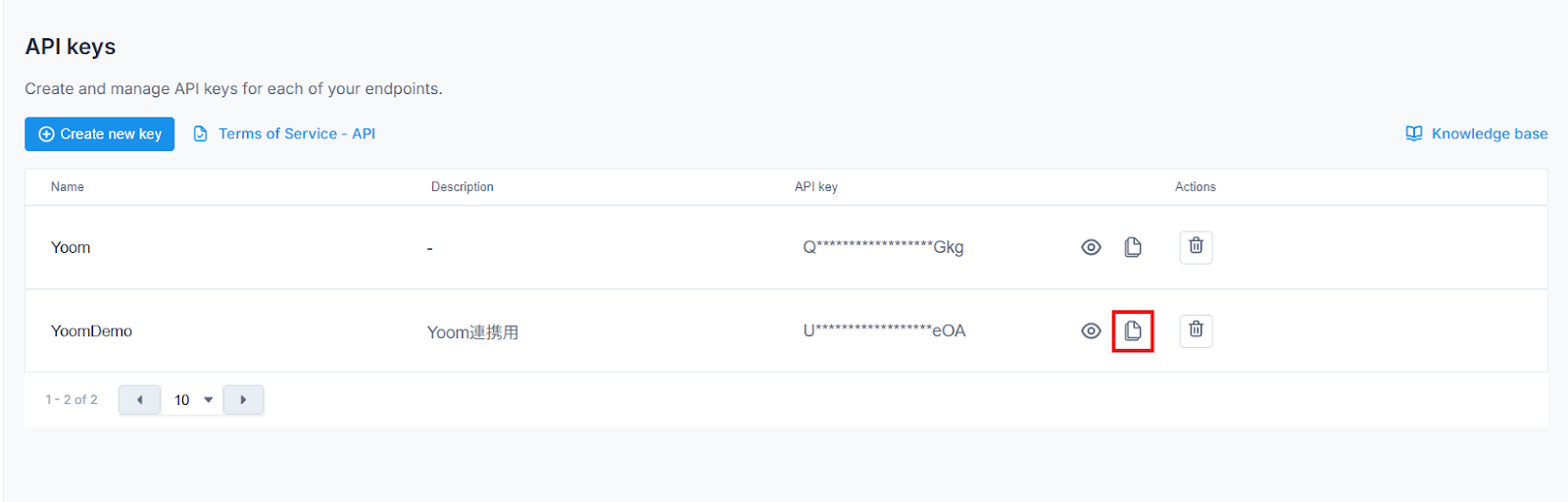
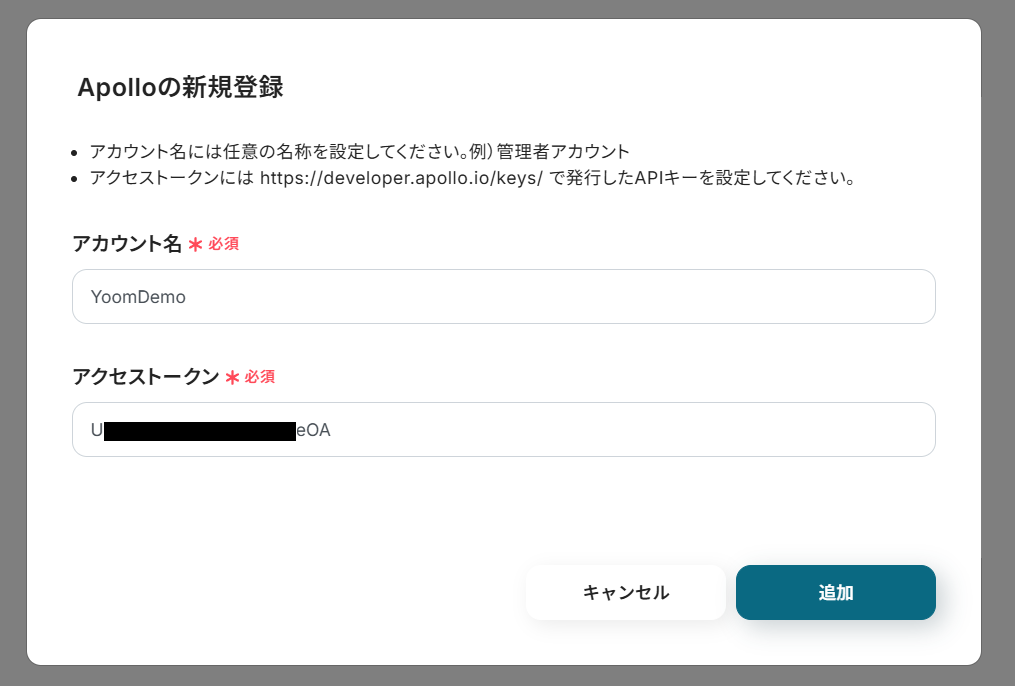
- 「追加」をクリック。
Apolloも追加されていれば、このフローで使用するアプリのマイアプリ登録は完了です!
ステップ2:テンプレートのコピー
Yoomのフローボットテンプレートから使用するテンプレートを選び、「このテンプレートを試す」をクリックすると、マイプロジェクトにコピーされます。
ここでは、冒頭でご紹介したテンプレートを使用するため、以下のバナーの「試してみる」をクリックしてください。
BoxでフォルダにファイルがアップロードされたらOCRで読み取り、Apolloにコンタクトを作成する
試してみる
■概要
Boxに保管した名刺や連絡先リストを、営業リスト管理ツールのApolloへ手作業で入力していませんか?この単純作業は時間がかかるだけでなく、入力ミスといったヒューマンエラーの原因にもなりがちです。このワークフローは、BoxとApolloをAPIで連携させることで、こうした課題を解決します。指定したBoxフォルダに名刺などのファイルがアップロードされると、OCR機能が自動で文字情報を読み取り、Apolloへコンタクトとして登録するため、手作業による情報登録業務を効率化します。
■このテンプレートをおすすめする方
・BoxとApolloを利用しており、手作業でのデータ登録に手間を感じている営業担当者の方
・Boxにアップロードした名刺画像などから、Apolloへのコンタクト登録を自動化したい方
・リード情報の入力から管理までを自動化し、コア業務に集中できる時間を確保したい方
■注意事項
・Box、ApolloのそれぞれとYoomを連携してください。
・OCRまたは音声を文字起こしするAIオペレーションはチームプラン・サクセスプランでのみご利用いただける機能となっております。フリープラン・ミニプランの場合は設定しているフローボットのオペレーションはエラーとなりますので、ご注意ください。
・チームプランやサクセスプランなどの有料プランは、2週間の無料トライアルを行うことが可能です。無料トライアル中には制限対象のアプリやAI機能(オペレーション)を使用することができます。
・OCRデータは6,500文字以上のデータや文字が小さい場合などは読み取れない場合があるので、ご注意ください。
そうすると、Yoomのワークスペースにテンプレートがコピーされ、自動化フローの設定画面(フローボット)が開きます。
「OK」をクリックして、フローの設定に進みましょう。
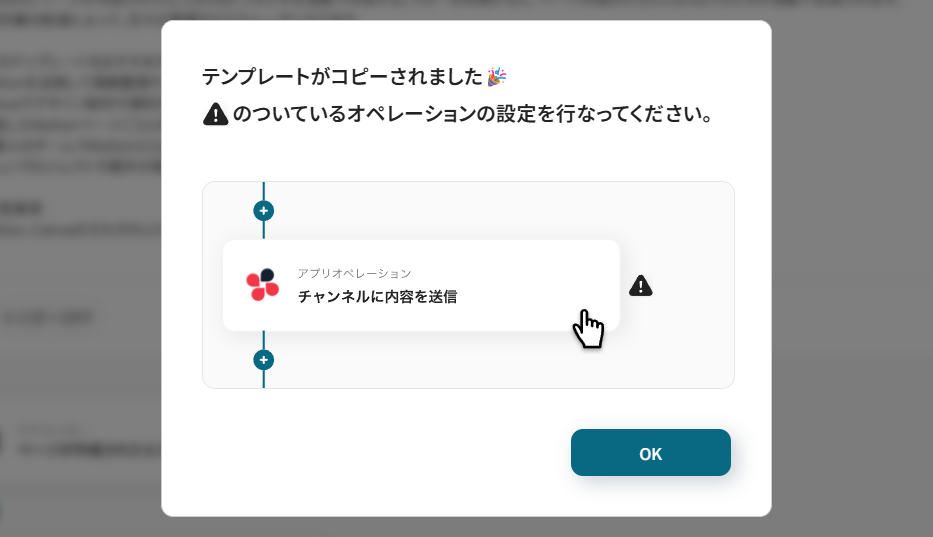
以降、コピーしたフローボットには、プロジェクト一覧の「マイプロジェクト」からアクセスできます。
ステップ3:トリガーとなるフォルダの設定
先ずは、フローの起点となるトリガーアクションを設定していきます。
- Boxの「フォルダにファイルがアップロードされたら」をクリック。
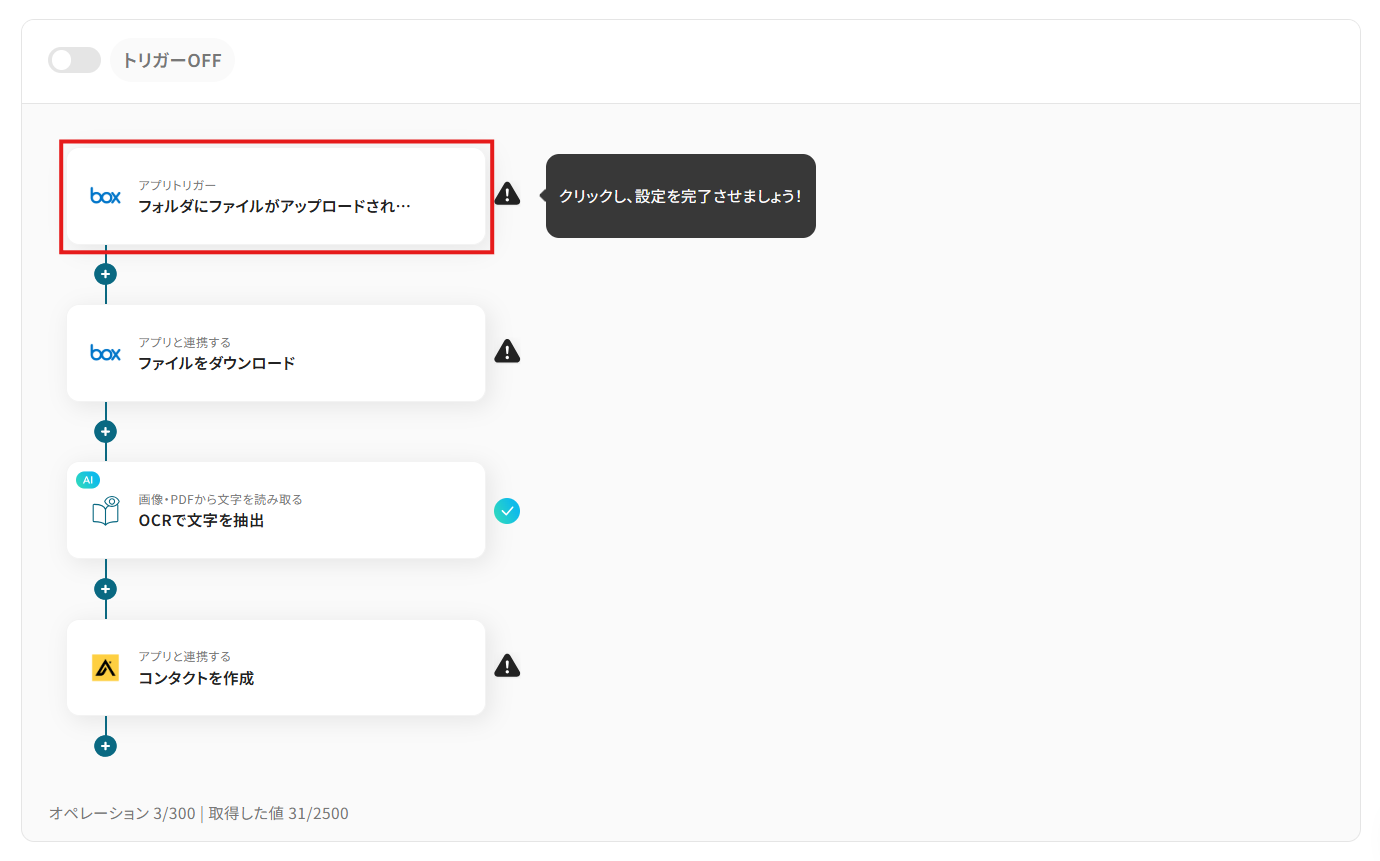
- 「タイトル」は任意の名称に変更できます。
アクションの内容が分かりやすいタイトルにするとよいでしょう。
- 連携アカウントにはマイアプリ登録で連携したアカウントが設定されています。
複数のアカウントと連携している場合には、このフローで用いるアカウントをプルダウンから選択してください。
- アクションを確認して、「次へ」をクリック。
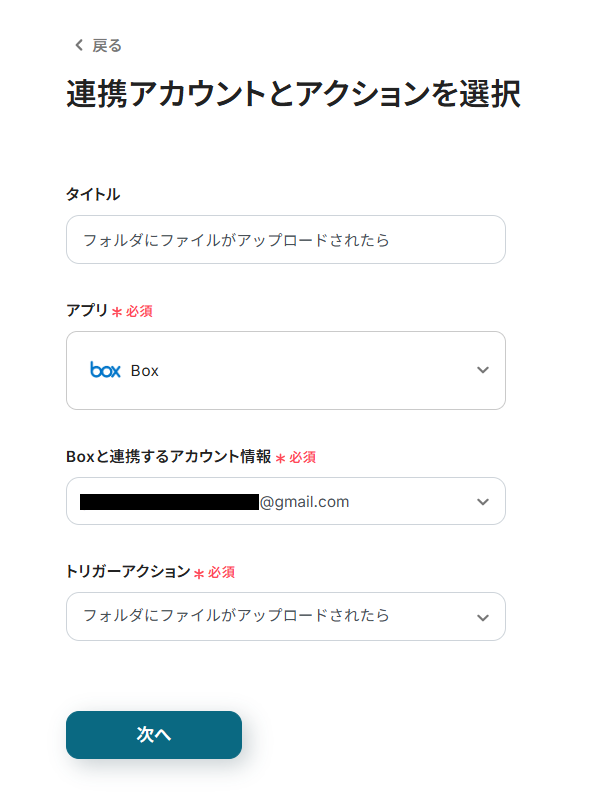
- 対象フォルダに、ファイルアップロードを通知するためのWebhookを作成します。
「フォルダのコンテンツID」にファイルを検知したいフォルダのコンテンツIDを設定。
コンテンツIDはBoxの対象フォルダURL(folder/コンテンツID/)で確認できます。
- 「テスト」をクリック。
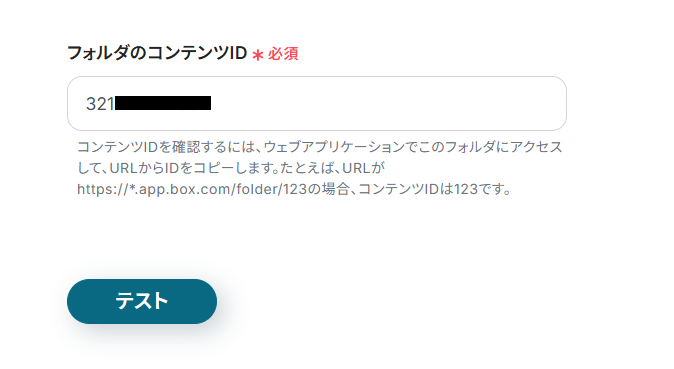
- テストに成功すると、指定したフォルダにWebhookが作成されます。
※ 既にWebhookが作成されている場合はテストに失敗します。
- 「次へ」をクリック。
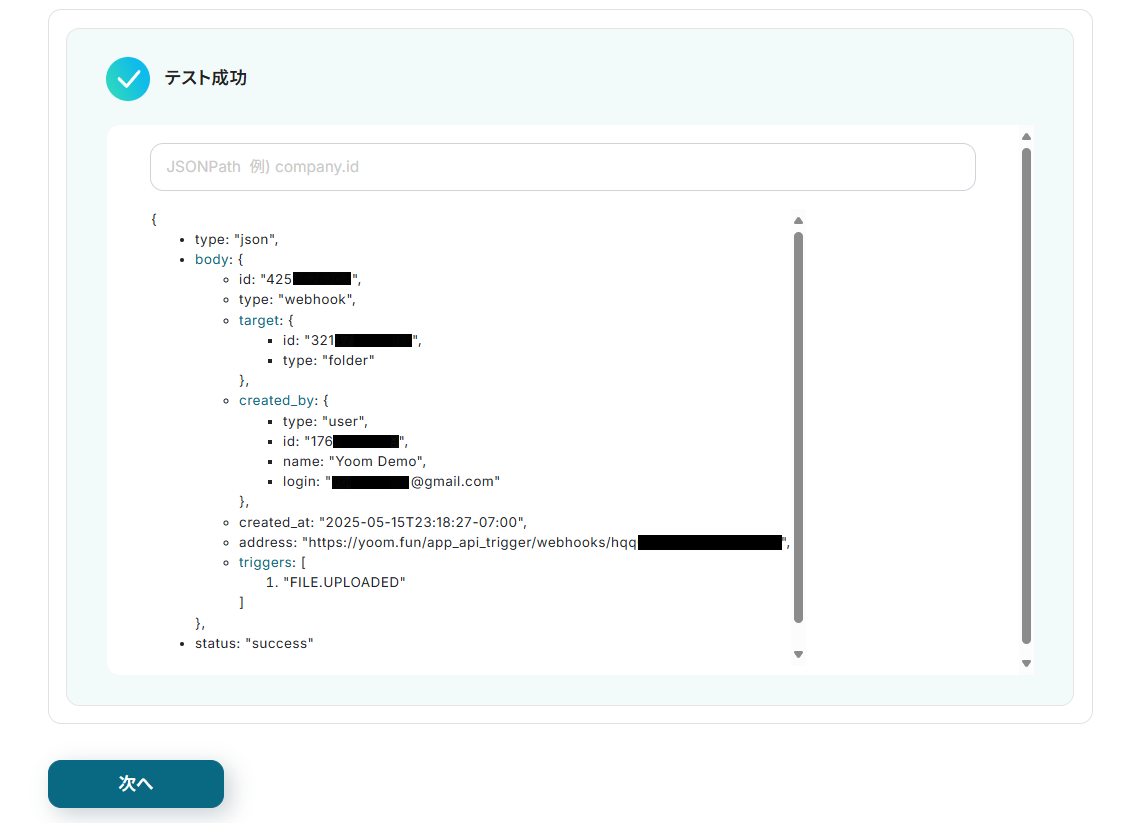
- Boxの指定したフォルダに、テスト用のファイル(名刺のPDFファイルなど)をアップロードしてください。
※ テスト用ファイルの例
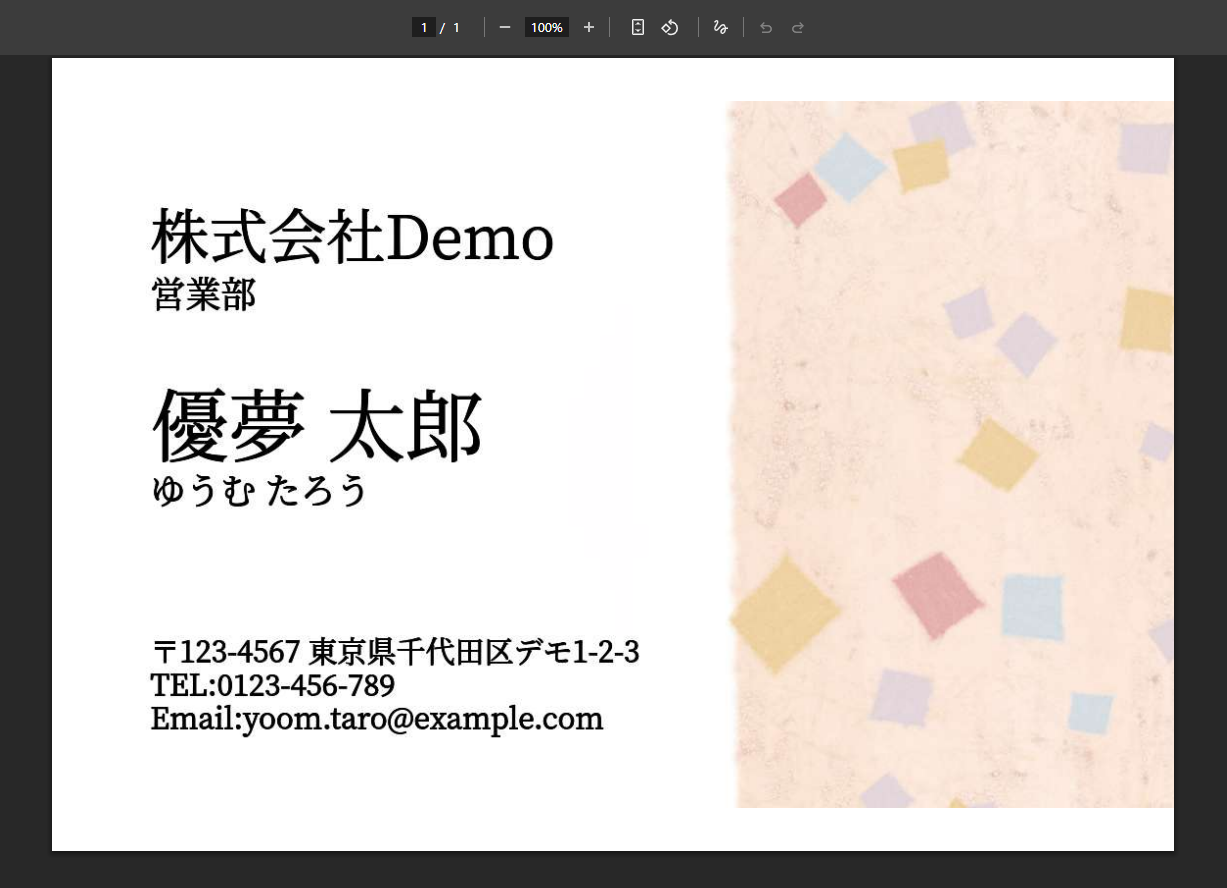
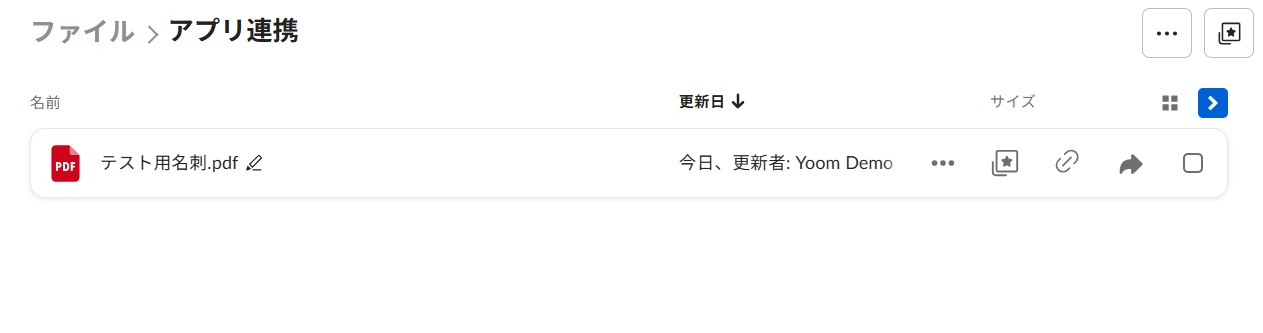
- フローボットで「テスト」をクリック。
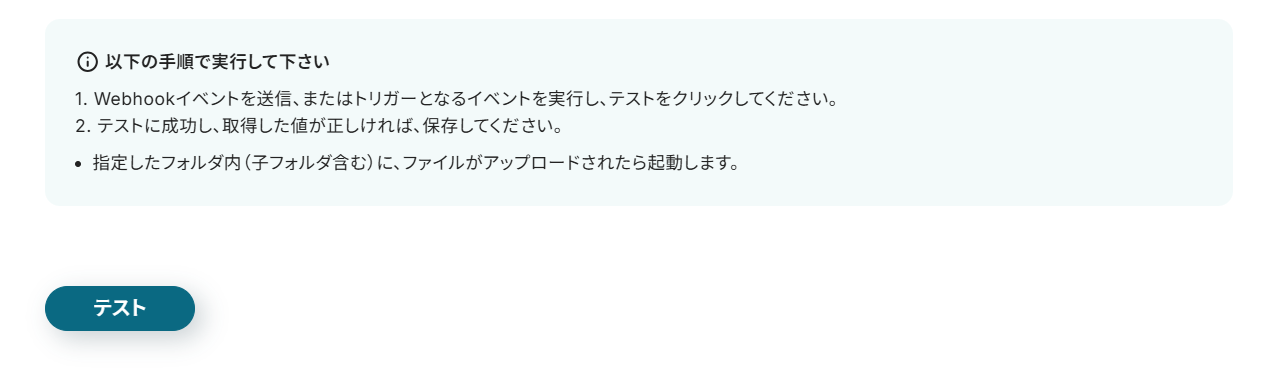
- テストに成功すると、「取得した値」にファイルの情報が追加されます。
これらの値は、以降のアクションで動的な値(フローが稼働する度に変わる値)として使用できるようになります。
詳しい説明は、こちらのヘルプページをご覧ください。
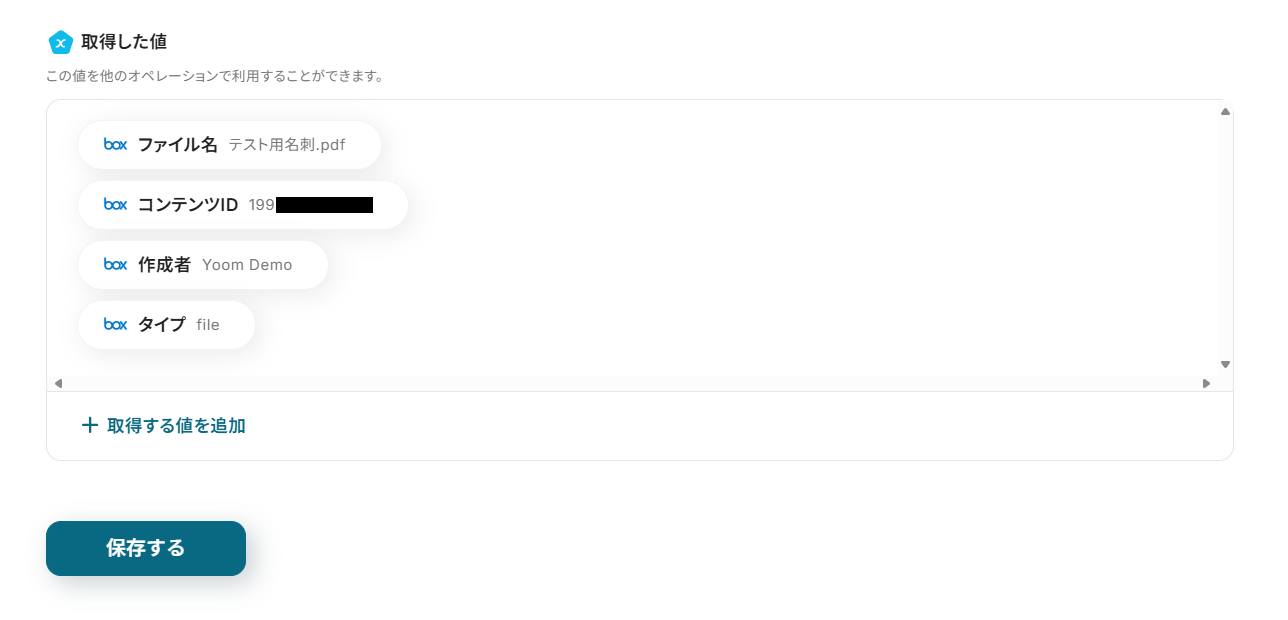
- テスト用にアップロードしたファイルが取得されていることを確認し、「保存する」をクリック。
トリガーアクションの設定が完了し、フロー画面に戻ります。
ステップ4:ファイルのダウンロード
OCRを行うにあたって、Boxにアップロードされたファイルをダウンロードします。
- Boxの「ファイルをダウンロード」をクリック。
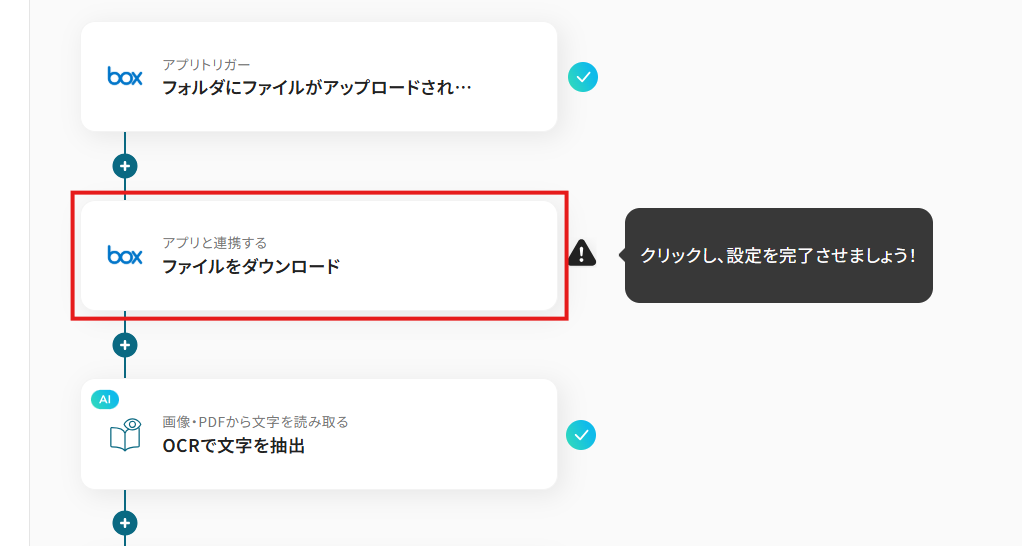
- 「タイトル」を任意で変更。
- 連携アカウントとアクションを確認し、「次へ」をクリック。
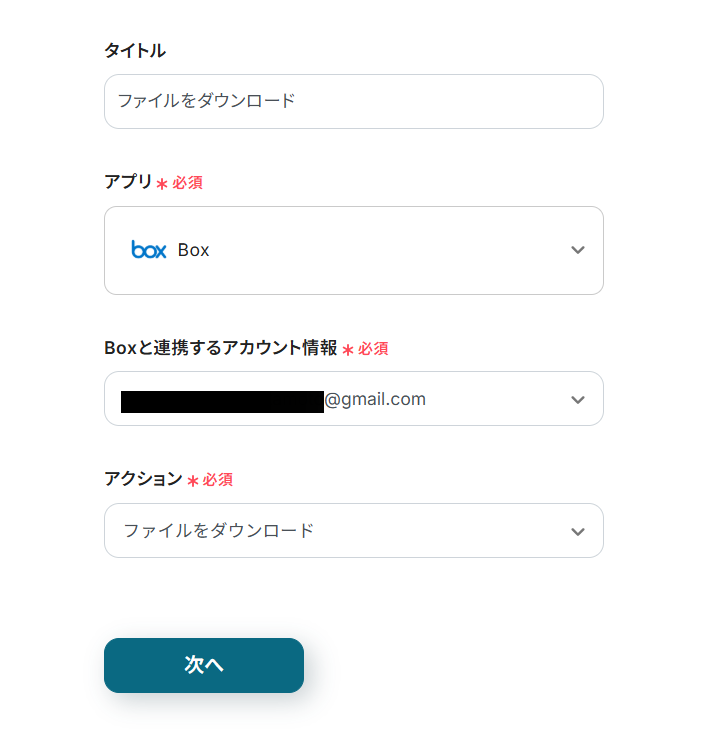
- 「コンテンツID」にはデフォルトで、ステップ3で取得したファイルのコンテンツIDが設定されています。
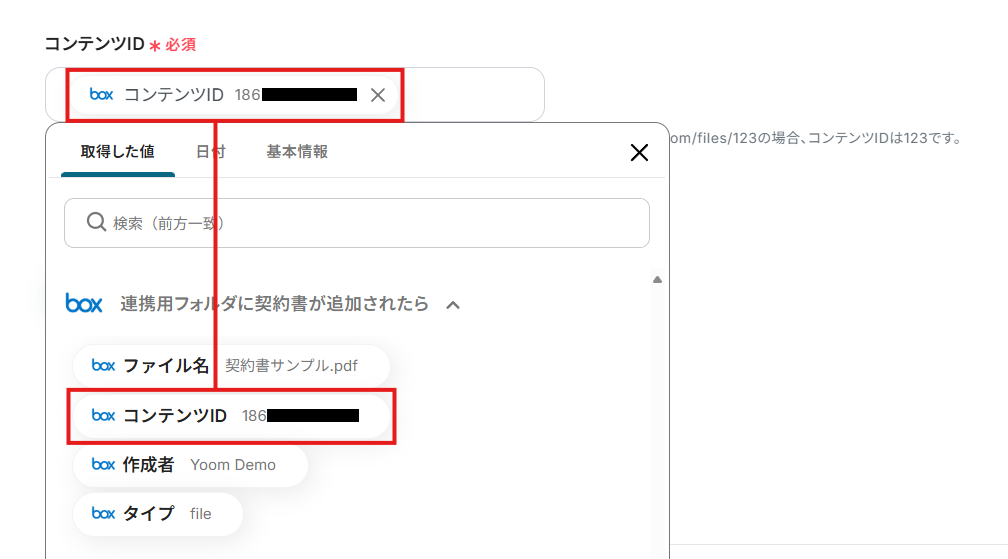
- 変更は行わず、「テスト」をクリック。
- テストに成功すると、対象のファイルがダウンロードされます。
この時、ダウンロードされたファイルの名前は「Untitled」で固定されるため、正しいファイルであるかを確認する場合は「ダウンロード」をお試しください。
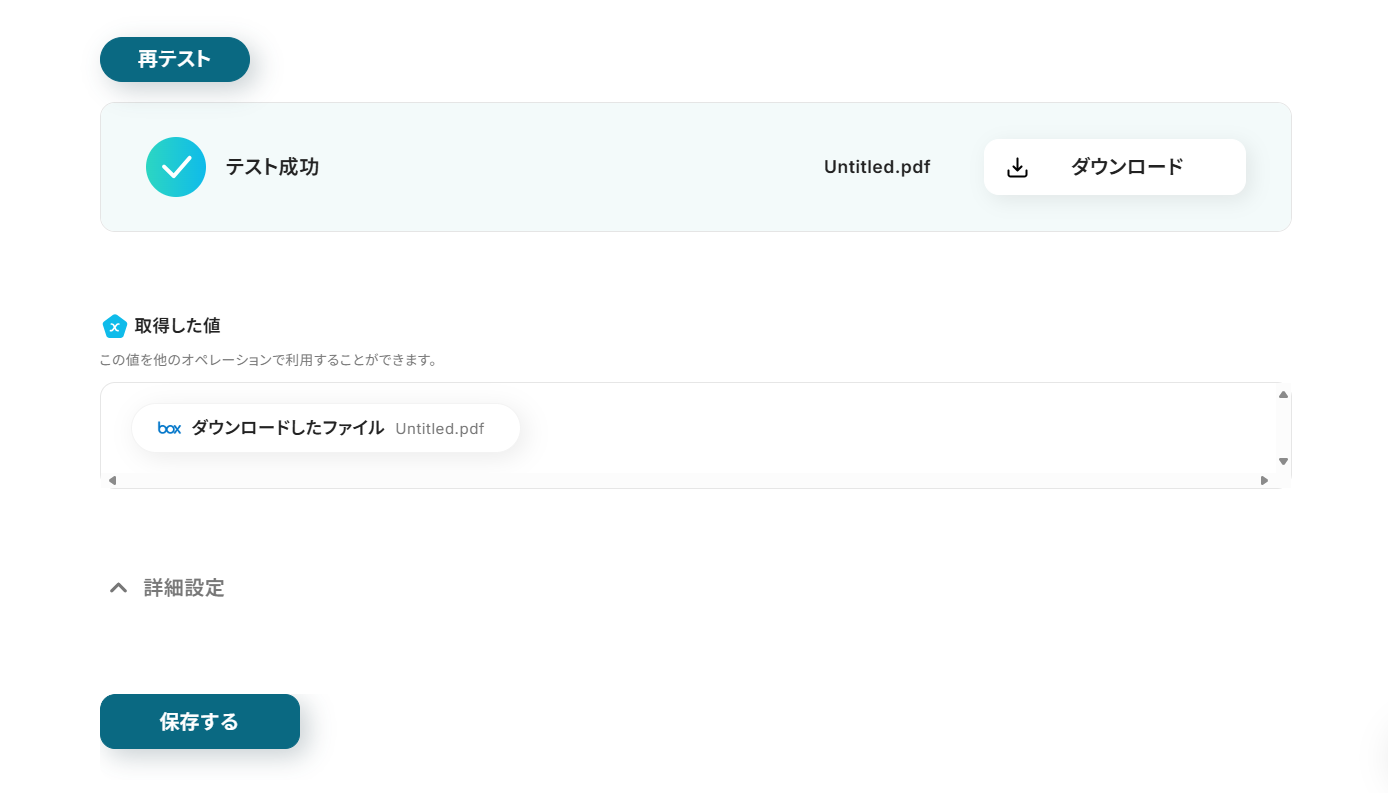
- 「保存する」をクリック。
ステップ5:テキストの抽出
OCRを使って、ダウンロードしたファイルからテキストを抽出しましょう。
参考:「OCRで文字を抽出」の設定方法
OCRや音声の文字起こしなどのAIオペレーションは、チームプラン・サクセスプラン限定の機能です。
フリープラン・ミニプランではエラーになってしまいます、ご注意ください。
チームプラン・サクセスプランなどの有料プランは、2週間の無料トライアルが可能です。
トライアル期間中は他のプランでは制限のあるアプリやAIオペレーションも全て使用できるため、気になる機能をぜひお試しください!
- AIオペレーションの「画像・PDFから文字を読み取る」をクリック。
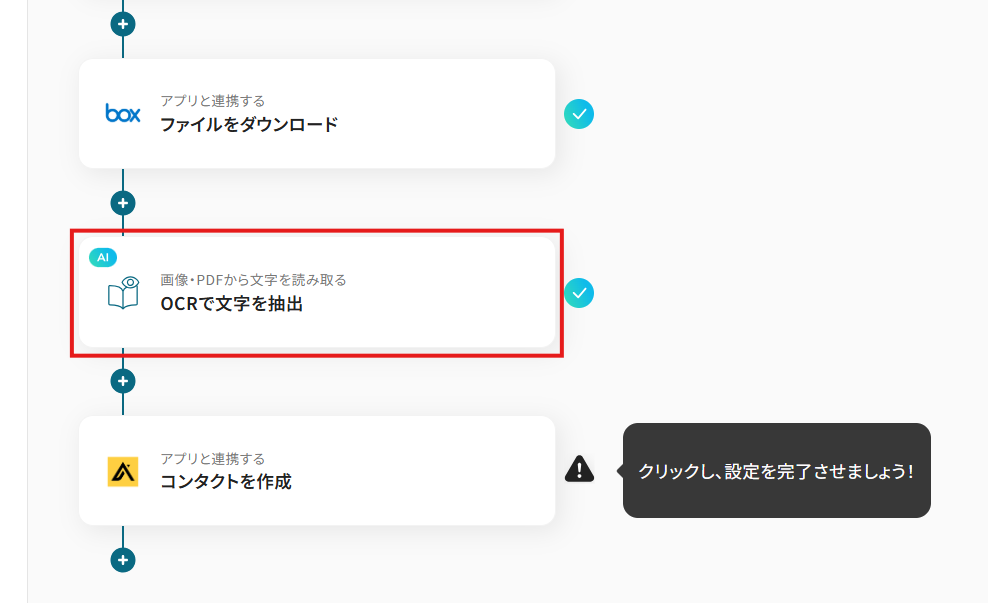
- 「タイトル」を任意で変更。
- 目的に応じて「アクション」をプルダウンから選択。
このフローで使用する「任意のPDF・画像ファイルから文字情報を読み取る」は、文字数によって消費するタスク数が変わります。
4,000字(5タスク)・8,000字(10タスク)・12,000字(15タスク)から任意のアクションを選択してください。
※ YoomのOCR機能では、アクション記載の規定の文字数を超えるデータや、文字が小さすぎる場合に正しく読み取れないことがあります。
文字数や文字の大きさには少し余裕を持たせてご利用ください。
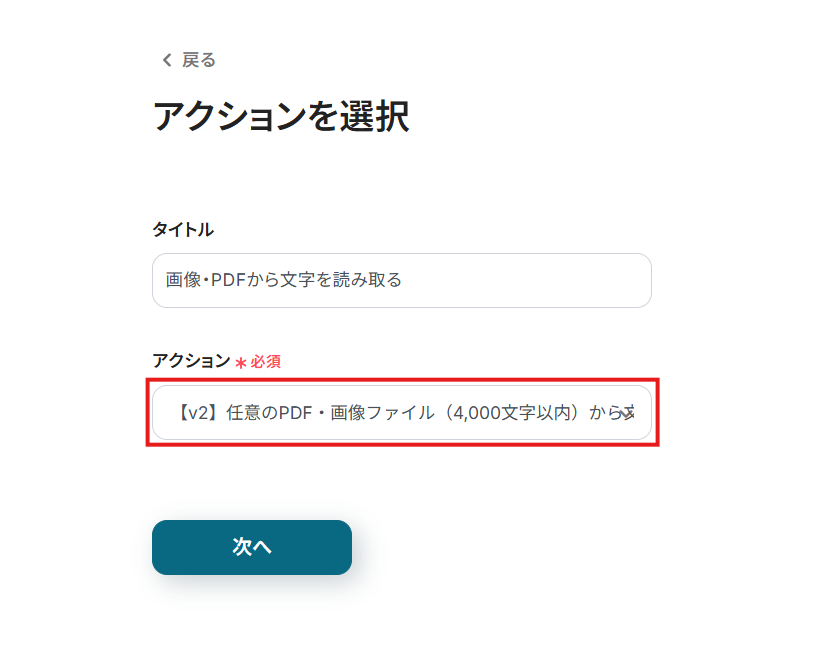
- 「次へ」をクリック。
- OCRの対象となるファイルを設定する「ファイルの添付方法」には、デフォルトで「取得した値を使用」「ダウンロードしたファイル」が設定されています。
これがBoxから取得したファイルになりますので、変更は必要ありません。
- 「抽出したい項目」に、コンタクト作成で使用する項目を設定。
姓・名・会社名・メールアドレスは、Apolloでのコンタクト作成に必須の項目です。
- 「使用するAI」を「Gemini(推奨)」「ChatGPT」「Claude」「Claude_v2」から選択。
参考:OCR:AIモデルの違いについて
- 読み取るファイルの「言語」を「日本語」「英語」から選択。
- 設定を終えたら「テスト」をクリック。
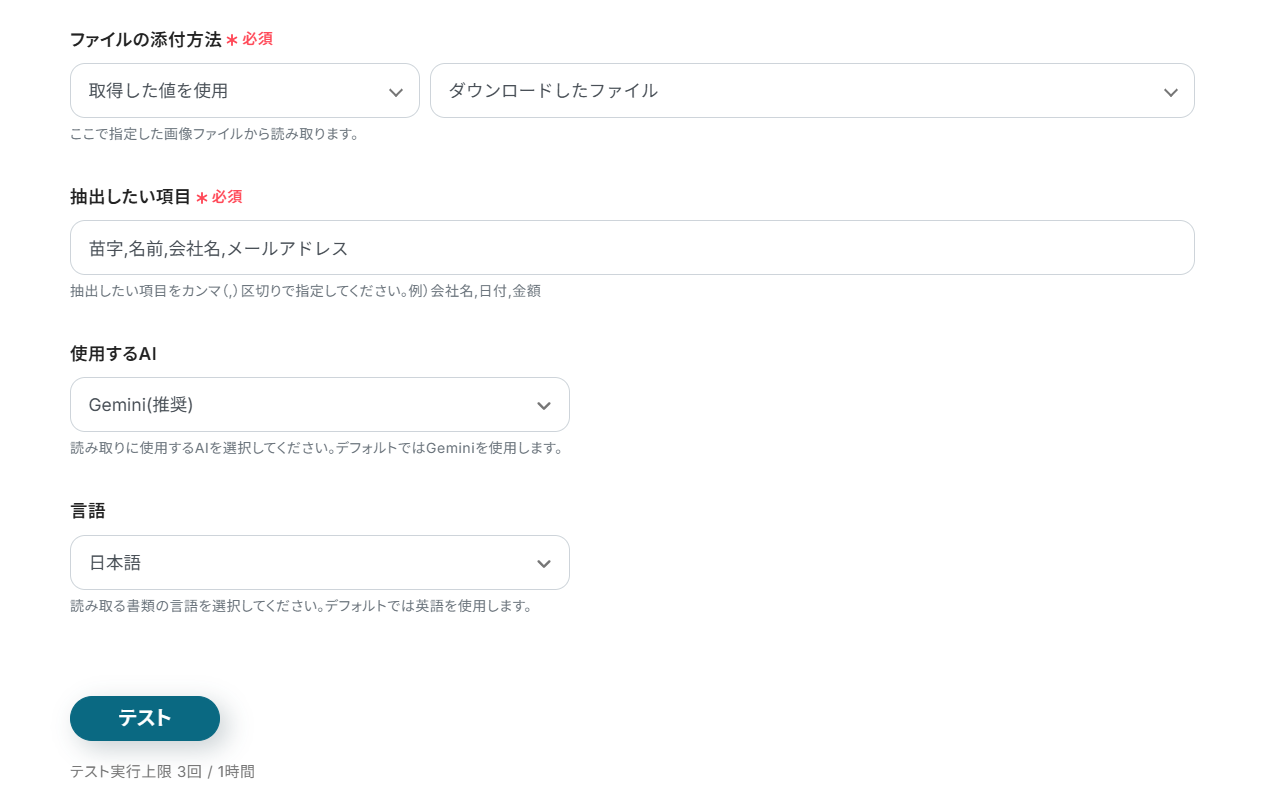
- テストに成功すると、「抽出したい項目」に設定した項目の値がファイルから抽出され、「取得した値」に追加されます。
※ 期待する値が抽出されていない場合には、「使用するAI」を変更して再度お試しください。
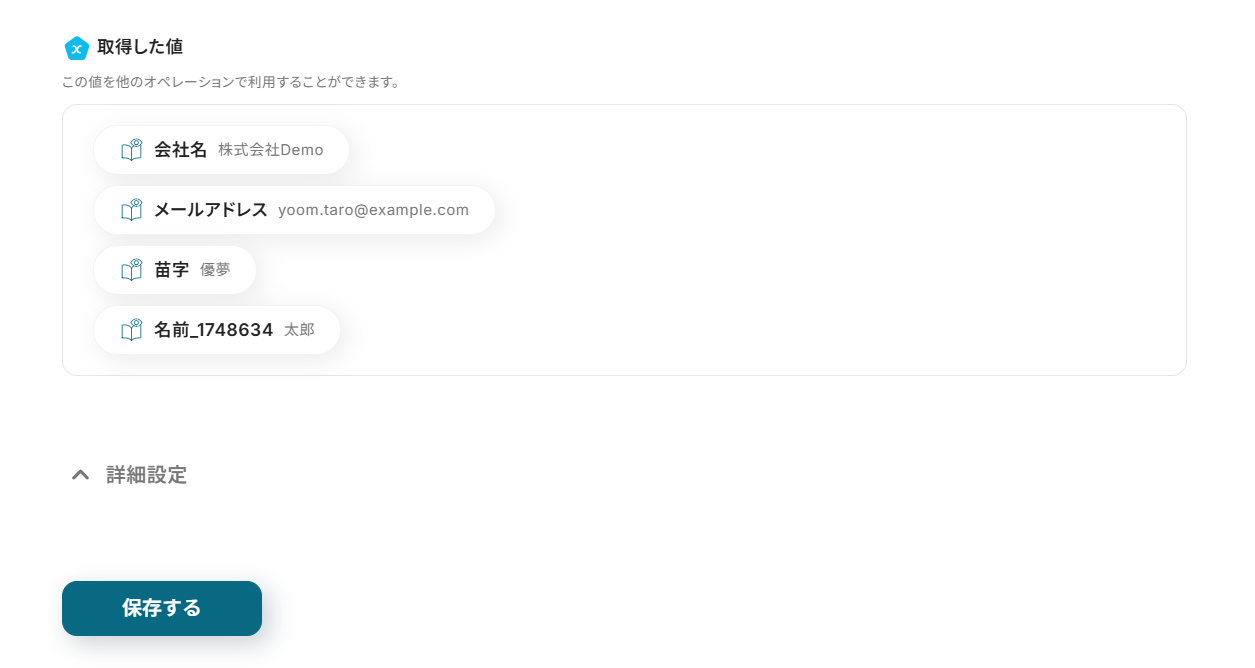
- 「保存する」をクリック。
ステップ6:コンタクトの作成
抽出したデータを用いて、Apolloのコンタクトを作成しましょう。
- Apolloの「コンタクトを作成」をクリック。
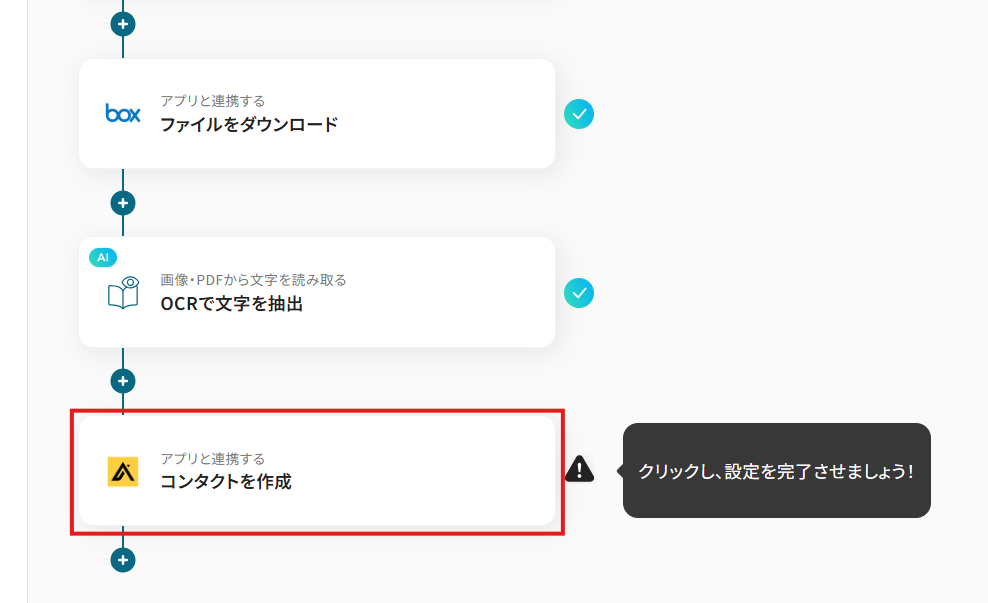
- 適宜「タイトル」を変更。
- 連携アカウントとアクションを確認し、「次へ」をクリック。
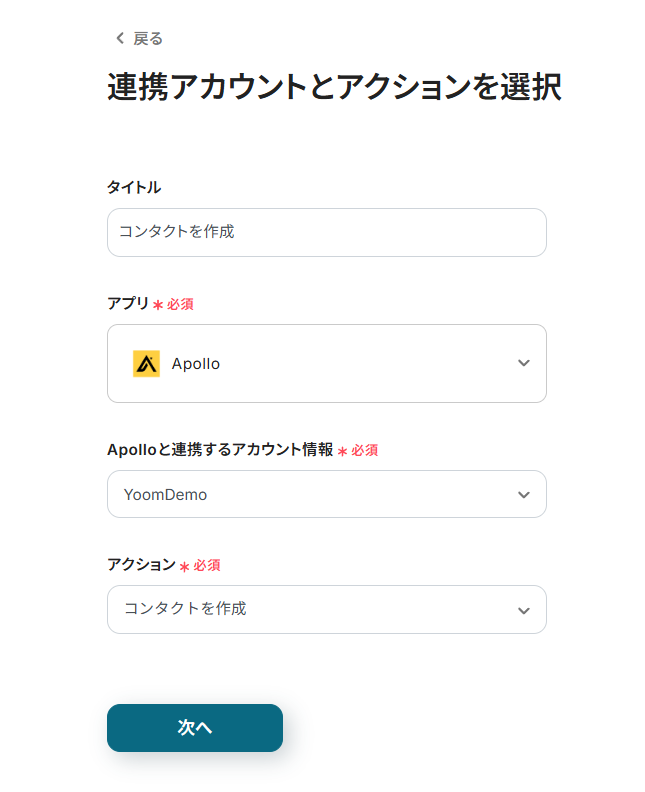
- 作成するコンタクトの各項目に、抽出したデータを設定していきます。
入力欄クリック時に表示されるデータ抽出アクションのメニューから、対応する項目を選択してください。
項目をクリックすると、入力欄に{{項目名 取得した値}}という形で追加されます。
※ この動的な値を使用せずに固定テキストで設定してしまうと、フローが稼働する度に同じコンタクトが作成されてしまうためご注意ください。
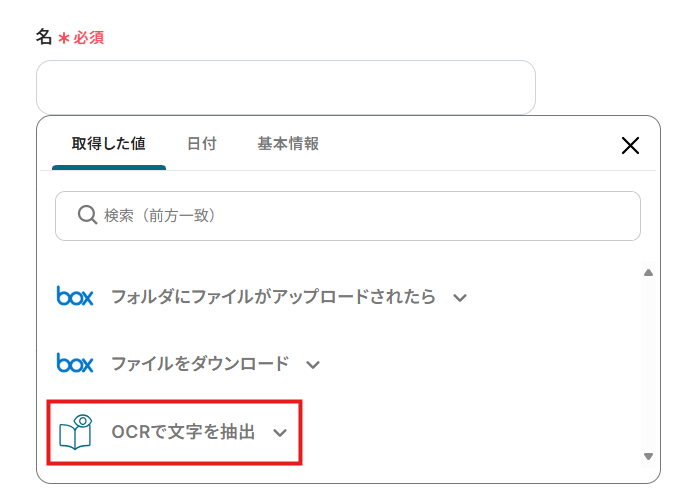
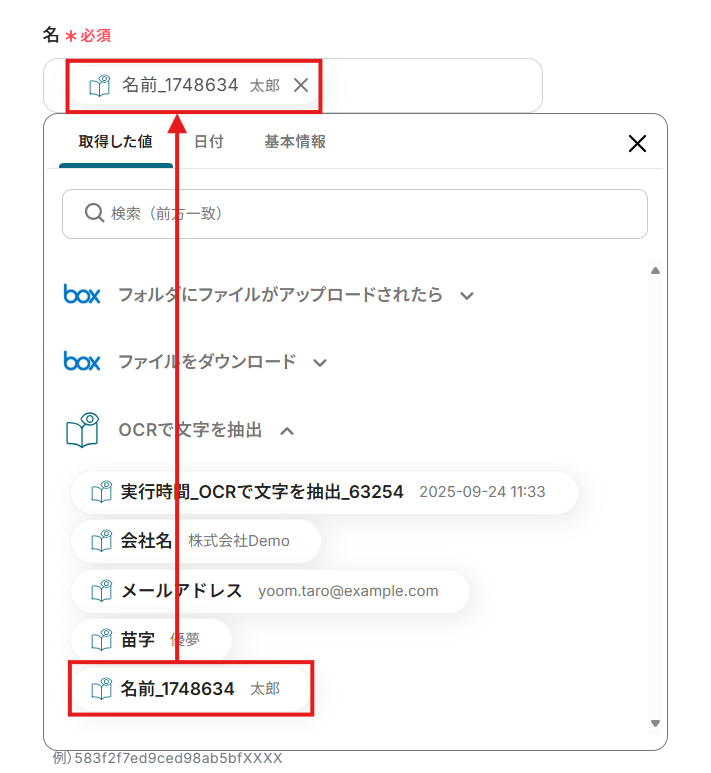
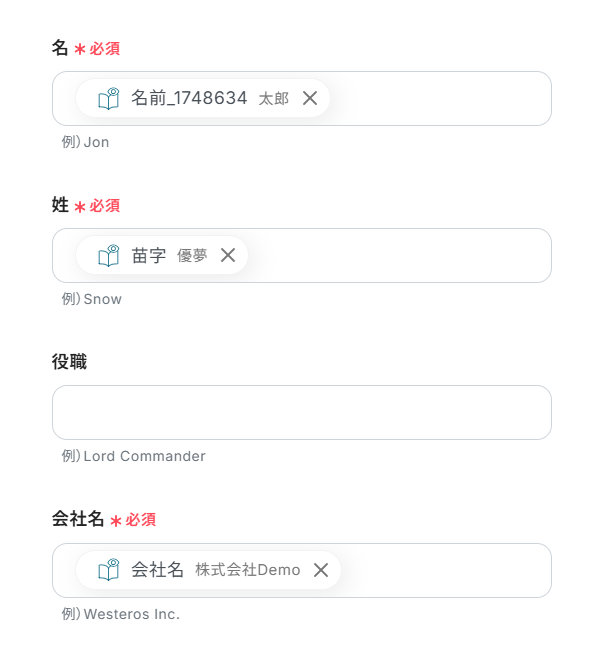
- 設定を終えたら「テスト」をクリック。
Apolloにコンタクトが作成されます。
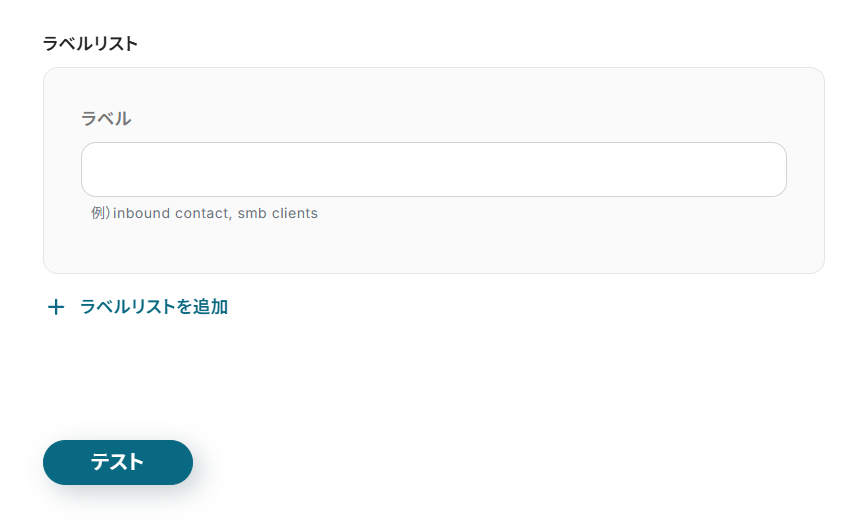
- テストに成功すると、取得した値に作成されたコンタクトの情報が追加されます。
また、ApolloのPeopleも確認しましょう。
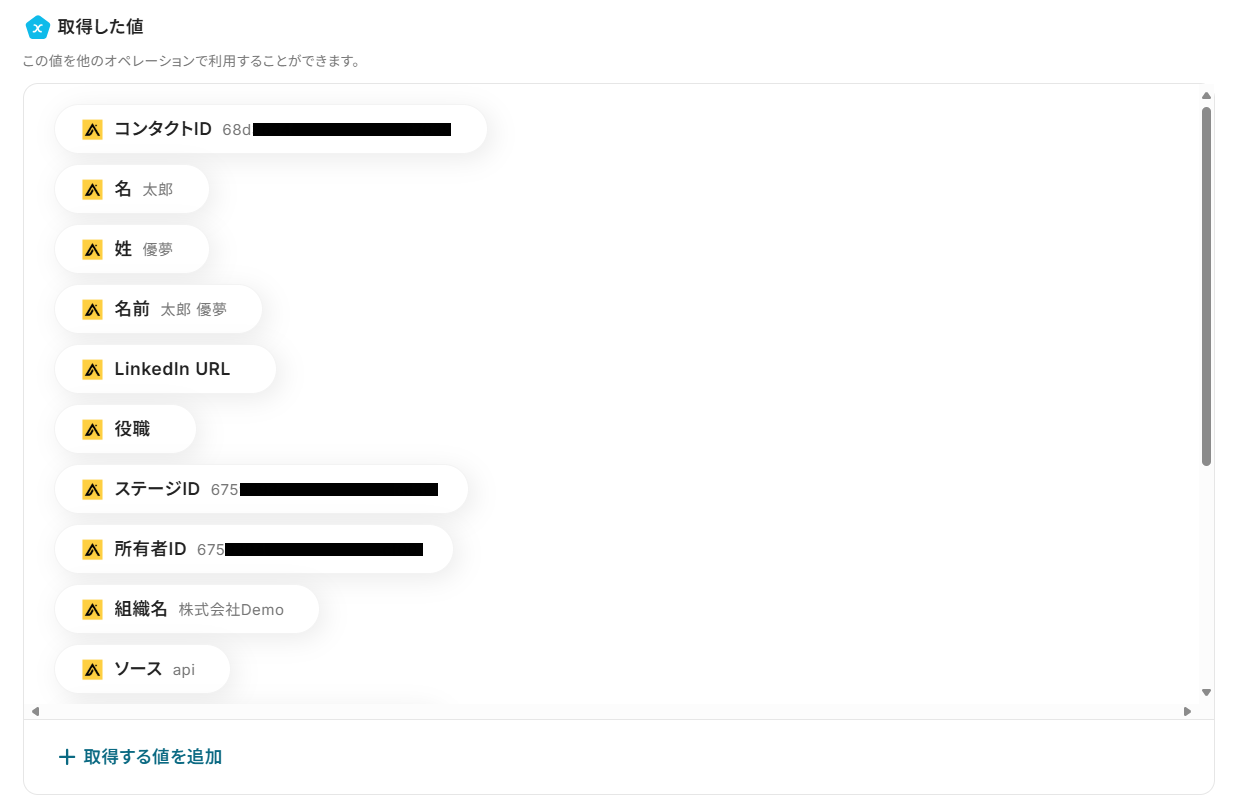
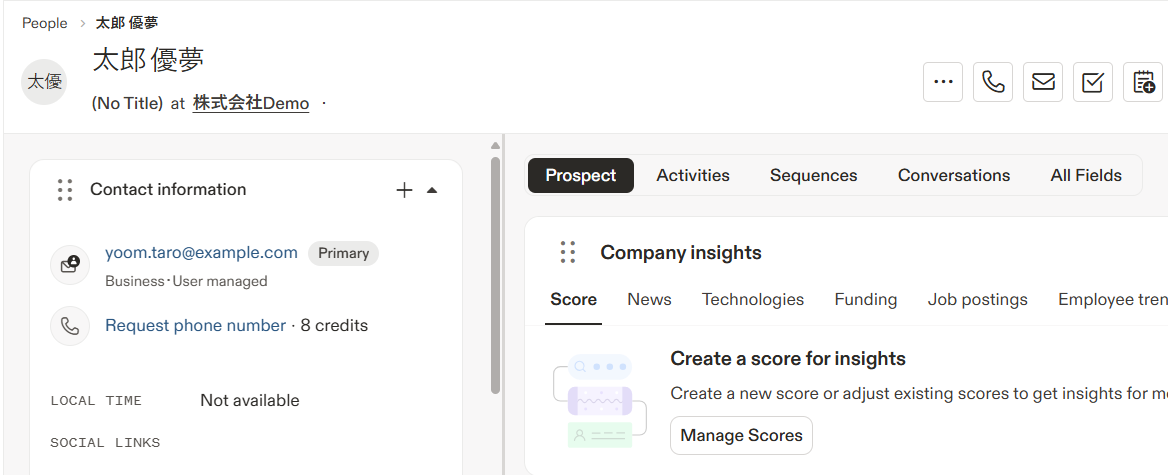
- 指定した通りにコンタクトが作成されていれば、ページ下部の「保存する」をクリック。
ステップ7:フロー稼働の準備
フロー画面に戻り、「全ての設定が完了しました!」と表示されていればフローの設定は完了です。早速フローを稼働させるのであれば、「トリガーをON」をクリックします。
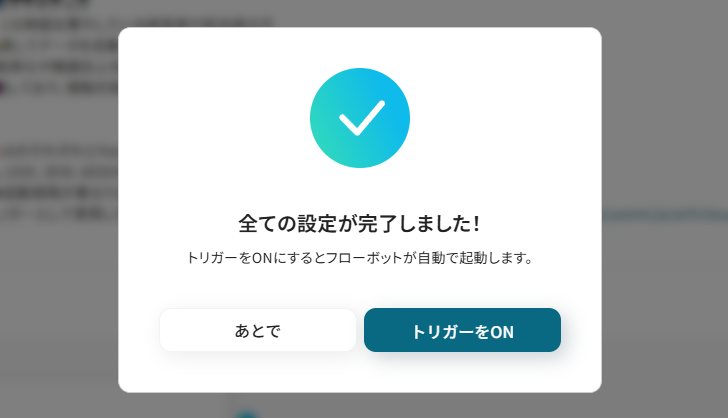
あとで稼働させる場合は、フロー画面のトリガースイッチをクリックしてください。
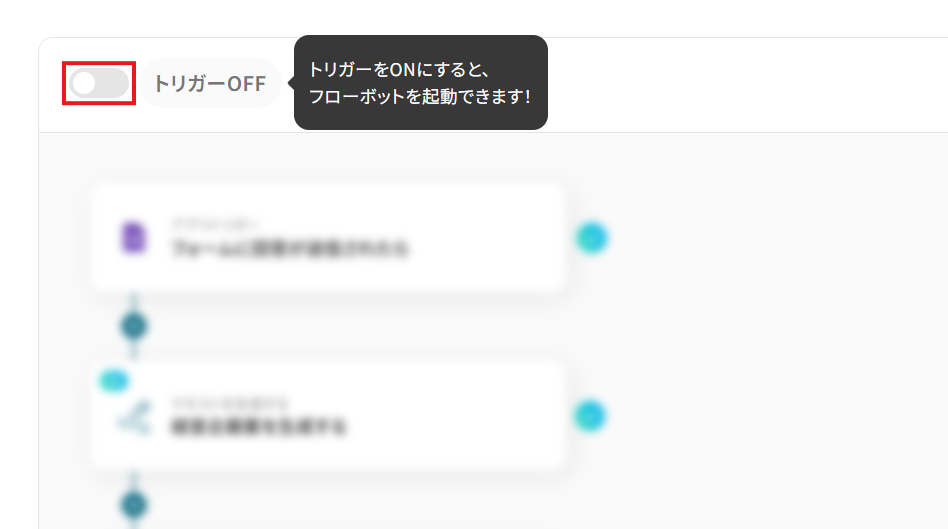
トリガーをONにしたら、実際に動作することを確認しましょう。
指定したフォルダに画像やPDFをアップロードし、そのファイルから抽出されたテキストデータでApolloにコンタクトが自動作成されていれば成功です。
今回のフローボットをベースに、他にも様々な作業の自動化が実現できます!是非、Yoomの便利な機能をお試しください。
ApolloのデータをBoxに連携したい場合
今回はBoxからApolloへデータを連携する方法をご紹介しましたが、反対にApolloからBoxへのデータ連携を実施したい場合は、下記のテンプレートも併せてご利用ください。
Apolloでコンタクトが登録されたらBoxにフォルダを作成する
Apolloに新しいコンタクトが登録されたら、その氏名や会社名でBox内に専用のフォルダを自動作成します。関連資料の保管場所を都度用意する手間が省け、情報の整理をスムーズにできるでしょう。
Apolloでコンタクトが登録されたらBoxにフォルダを作成する
試してみる
■概要
「Apolloでコンタクトが登録されたらBoxにフォルダを作成する」フローは、営業活動のデータ管理を効率化する業務ワークフローです。
新規コンタクトがApolloに追加されると、自動的にBoxにフォルダが作成されます。これにより手動でのフォルダ作成の手間を省き、データの整理やアクセスがスムーズになります。
■このテンプレートをおすすめする方
・Apolloで営業コンタクトを管理している営業担当者
・Boxでのデータ整理に時間を取られているチームメンバー
・業務の自動化を通じて効率化を目指すIT担当者
・手動でのフォルダ作成を減らし、業務時間を有効活用したいビジネスパーソン
■注意事項
・Apollo、BoxのそれぞれとYoomを連携してください。
・トリガーは5分、10分、15分、30分、60分の間隔で起動間隔を選択できます。
・プランによって最短の起動間隔が異なりますので、ご注意ください。
Apolloで特定条件のコンタクトが作成されたら、Boxにフォルダを作成する
「決裁者」であるなどの特定条件に合致するコンタクトが作成された場合にのみ、Boxにフォルダを作成。コンタクトの種類に合わせたフォルダを作ることで、重要なコンタクトに対するフォローアップを効率化し、営業活動の精度を高められます。
Apolloで特定条件のコンタクトが作成されたら、Boxにフォルダを作成する
試してみる
■概要
営業活動で獲得したApolloのコンタクト情報を、社内でのファイル共有のために手作業でBoxにフォルダを作成していませんか?この単純作業は時間を要するだけでなく、入力ミスといったヒューマンエラーの原因にもなりがちです。このワークフローを活用することで、Apolloで特定条件のコンタクトが作成された際に、自動でBoxにフォルダを作成する処理が実行されます。BoxとApollo間の連携を自動化し、手作業による負担を軽減します。
■このテンプレートをおすすめする方
・Apolloで獲得したコンタクト情報を、Boxに手作業で登録している営業担当者の方
・BoxとApolloを連携させて、手動でのユーザー管理業務の効率化を図りたいと考えている方
・外部パートナーとの連携でBoxを利用しており、フォルダ作成の手間を削減したい方
■注意事項
・Apollo、BoxのそれぞれとYoomを連携してください。
・トリガーは5分、10分、15分、30分、60分の間隔で起動間隔を選択できます。
・プランによって最短の起動間隔が異なりますので、ご注意ください。
・分岐はミニプラン以上のプランでご利用いただける機能(オペレーション)となっております。フリープランの場合は設定しているフローボットのオペレーションはエラーとなりますので、ご注意ください。
・ミニプランなどの有料プランは、2週間の無料トライアルを行うことが可能です。無料トライアル中には制限対象のアプリや機能(オペレーション)を使用することができます。
BoxやApolloのAPIを使ったその他の自動化例
BoxやApolloのAPIを活用することで、ファイル管理や顧客情報管理の業務をスムーズに効率化できます。
Yoomにはこれらの業務を自動化できるテンプレートが多数用意されているので、ぜひご活用ください!
Boxを使った自動化例
Boxを利用した自動化を導入することで、ファイル共有やストレージ運用を効率化できます。
例えば、アップロードされたファイルをメール送信や他ツールと連携することで、情報共有がスムーズになります。プロジェクト管理やチーム間の連携を行う企業に特に有効です!
Asanaでタスクが完了したら、添付ファイルをBoxに格納する
試してみる
■概要
Asanaでタスクが完了した後、添付ファイルをダウンロードしてBoxに保存する作業に手間を感じていませんか?
特にファイルを必ず格納する必要がある場合、手作業での移動は時間がかかり、保存漏れのリスクも伴います。
このワークフローを活用すれば、AsanaとBoxの連携を自動化でき、タスクの完了をトリガーに添付ファイルを指定のフォルダへ自動で格納することが可能です。
■このテンプレートをおすすめする方
・Asanaで完了したタスクの添付ファイルを、手作業でBoxに移動させている方
・AsanaとBoxを連携させ、プロジェクトの成果物を一元的に管理したいと考えている方
・ファイル管理のルールを徹底し、ヒューマンエラーによる保存漏れを防ぎたい方
■注意事項
・Asana、BoxのそれぞれとYoomを連携してください。
・トリガーは5分、10分、15分、30分、60分の間隔で起動間隔を選択できます。
・プランによって最短の起動間隔が異なりますので、ご注意ください。
・分岐はミニプラン以上のプランでご利用いただける機能(オペレーション)となっております。フリープランの場合は設定しているフローボットのオペレーションはエラーとなりますので、ご注意ください。
・ミニプランなどの有料プランは、2週間の無料トライアルを行うことが可能です。無料トライアル中には制限対象のアプリや機能(オペレーション)を使用することができます。
・ダウンロード可能なファイル容量は最大300MBまでです。アプリの仕様によっては300MB未満になる可能性があるので、ご注意ください。
・トリガー、各オペレーションでの取り扱い可能なファイル容量の詳細は下記をご参照ください。
https://intercom.help/yoom/ja/articles/9413924
Boxで特定条件のファイルがアップロードされたら、Discordに送信する
試してみる
■概要
Boxに重要なファイルをアップロードした後、チームへの共有のためにDiscordへ都度通知やファイルを送信する作業に手間を感じていませんか。この手作業は共有漏れのリスクが伴うだけでなく、本来の業務を圧迫する一因にもなり得ます。このワークフローを活用すれば、BoxとDiscordの連携を自動化し、特定のファイルがアップロードされた際に自動で通知できるため、こうしたファイル共有の課題をスムーズに解消できます。
■このテンプレートをおすすめする方
・BoxとDiscordを日常的に利用しており、ファイル共有をより効率化したいと考えている方
・Boxへのファイルアップロード後の、Discordへの手動通知に手間や形骸化を感じている方
・特定のファイル(報告書やデザインデータなど)の共有漏れや遅延を防ぎたいチームリーダーの方
■注意事項
・Box、DiscordのそれぞれとYoomを連携してください。
・分岐はミニプラン以上のプランでご利用いただける機能(オペレーション)となっております。フリープランの場合は設定しているフローボットのオペレーションはエラーとなりますので、ご注意ください。
・ミニプランなどの有料プランは、2週間の無料トライアルを行うことが可能です。無料トライアル中には制限対象のアプリや機能(オペレーション)を使用することができます。
boxにファイルがアップロードされたら、Outlookにメールを送信する
試してみる
boxに新しいファイルがアップロードされたら、Outlookにメールを送信するフローです。
Zoho Mailでメールを受信したら、Boxにフォルダを自動で作成する
試してみる
■概要
Zoho Mailで受信した大切なメールを元に、Boxで手動でフォルダを作成する作業に手間を感じていませんか?
特に、案件ごとや取引先ごとにフォルダを管理している場合、作成漏れや命名ミスが発生しがちです。
このワークフローを活用すれば、Zoho Mailの特定フォルダへのメール受信をトリガーとして、Boxに自動でフォルダを作成する仕組みを構築でき、情報管理を効率化します。
■このテンプレートをおすすめする方
・Zoho Mailで受信したメールをもとに、Boxでファイル管理を行っている方
・手作業でのフォルダ作成に時間がかかり、本来の業務に集中できていない方
・Zoho MailとBox間の連携を自動化し、情報整理を効率的に行いたいと考えている方
■注意事項
・Zoho Mail、BoxのそれぞれとYoomを連携してください。
・トリガーは5分、10分、15分、30分、60分の間隔で起動間隔を選択できます。
・プランによって最短の起動間隔が異なりますので、ご注意ください。
Gmailで受信したファイルをOCRし、PDFを発行してBoxに格納する
試してみる
■概要
取引先からGmailで受信した請求書や申込書が画像ベースのPDFで、内容の確認や転記作業に手間を感じていませんか。
手作業でのテキスト化は時間がかかる上、入力ミスの原因にもなりかねません。
このワークフローを活用すれば、Gmailで受信したスキャンPDFを自動でOCR処理し、テキストが読み取り可能なPDF(readable PDF)に変換してBoxへ格納する一連の流れを自動化できます。
■このテンプレートをおすすめする方
・Gmailで受信するスキャンPDFを、手作業で読み取り可能なPDFに変換している方
・Boxを文書管理に利用しており、手動でのファイルアップロード作業を効率化したい方
・定型的な書類の処理業務を自動化し、コア業務に集中できる環境を整えたい方
■注意事項
・Gmail、Googleドキュメント、BoxのそれぞれとYoomを連携してください。
・トリガーは5分、10分、15分、30分、60分の間隔で起動間隔を選択できます。
・プランによって最短の起動間隔が異なりますので、ご注意ください。
・OCRまたは音声を文字起こしするAIオペレーションはチームプラン・サクセスプランでのみご利用いただける機能となっております。フリープラン・ミニプランの場合は設定しているフローボットのオペレーションはエラーとなりますので、ご注意ください。
・チームプランやサクセスプランなどの有料プランは、2週間の無料トライアルを行うことが可能です。無料トライアル中には制限対象のアプリやAI機能(オペレーション)を使用することができます。
・OCRデータは6,500文字以上のデータや文字が小さい場合などは読み取れない場合があるので、ご注意ください。
・ダウンロード可能なファイル容量は最大300MBまでです。アプリの仕様によっては300MB未満になる可能性があるので、ご注意ください。
・トリガー、各オペレーションでの取り扱い可能なファイル容量の詳細は下記をご参照ください。
https://intercom.help/yoom/ja/articles/9413924
Apolloを使った自動化例
Apolloによる自動化は、コンタクト情報の登録やCRMとの連携を効率化します。
例えば、取得した顧客データをSalesforceやスプレッドシートへ自動追加することで、営業活動の正確性が向上します。営業チームやマーケティング部門にとって大きな業務効率化につながります!
Apolloで登録されたコンタクト情報をGoogle スプレッドシートに追加する
試してみる
Apolloで登録されたコンタクト情報をGoogle スプレッドシートに追加するフローです。
Apolloで登録されたコンタクト情報をMicrosoft Excelに追加する
試してみる
■概要
Apolloで登録されたコンタクト情報をMicrosoft Excelに追加するフローです。
Yoomを利用すると、プログラミング不要で簡単にアプリ同士を連携することが可能です。
■このテンプレートをおすすめする方
1. 顧客管理ツールとしてApolloを利用している企業
・Apolloを使用してコンタクト情報を管理しているマーケティングや営業担当者
2. Microsoft Excelでデータ管理をしているデータ管理者
・毎回手動でデータを追加していて手間に感じている方
■注意事項
・ApolloとMicrosoft ExcelのそれぞれとYoomを連携してください。
・トリガーは5分、10分、15分、30分、60分の間隔で起動間隔を選択できます。
・プランによって最短の起動間隔が異なりますので、ご注意ください。
・Microsoft365(旧Office365)には、家庭向けプランと一般法人向けプラン(Microsoft365 Business)があり、一般法人向けプランに加入していない場合には認証に失敗する可能性があります。
Apolloで登録されたコンタクト情報をSalesforceに追加する
試してみる
Apolloで登録されたコンタクト情報をSalesforceに追加するフローです。
Googleフォームで回答が送信されたらApolloにコンタクトを作成する
試してみる
■概要
「Googleフォームで回答が送信されたらApolloにコンタクトを作成する」ワークフローは、データ入力業務の負担を軽減します。
フォームの情報がApolloに自動反映されるため、作業効率が向上するでしょう。
■このテンプレートをおすすめする方
・Googleフォームを活用して顧客情報を収集している方
・Googleフォームから取得したデータを手動でApolloに入力しているが、時間や手間がかかっていると感じている方
・お問い合わせや資料請求のフォームに対して、スピーディにフォローアップを行いたいと考えている方
・Apolloを利用して営業活動を行っている企業のマーケティング担当者
・手動でのデータ入力にミスが生じやすいため、正確なデータ管理を行いたい方
■注意事項
・GoogleフォームとApolloのそれぞれとYoomを連携してください。
・トリガーは5分、10分、15分、30分、60分の間隔で起動間隔を選択できます。
・プランによって最短の起動間隔が異なりますので、ご注意ください。
・Googleフォームをトリガーとして使用した際の回答内容を取得する方法は下記を参照ください。
https://intercom.help/yoom/ja/articles/6807133
Salesforceで新規リードが登録されたらApolloでコンタクトを作成して、Gmailで通知する
試してみる
■概要
Salesforceに新しいリード情報が登録されるたびに、手作業でApolloにコンタクト情報を入力し、関係者にGmailで通知を送る作業に手間を感じていませんか。このワークフローを活用することで、Salesforceへのリード登録をトリガーとして、Apolloへのコンタクト作成とGmailでの通知を自動で実行できます。手作業によるデータ転記や通知漏れといった課題を解消し、リード管理業務を効率化します。
■このテンプレートをおすすめする方
・SalesforceとApolloを併用し、リード情報を手動で同期している営業担当者の方
・Apolloへのコンタクト登録をトリガーとしたメール通知の自動化に関心があるチームリーダーの方
・リード獲得からアプローチリスト作成、そして関係者への情報共有までを一気通貫で効率化したい方
■注意事項
・Salesforce、Apollo、GmailのそれぞれとYoomを連携してください。
・トリガーは5分、10分、15分、30分、60分の間隔で起動間隔を選択できます。
・プランによって最短の起動間隔が異なりますので、ご注意ください。
・【Salesforce】はチームプラン・サクセスプランでのみご利用いただけるアプリとなっております。フリープラン・ミニプランの場合は設定しているフローボットのオペレーションやデータコネクトはエラーとなりますので、ご注意ください。
・チームプランやサクセスプランなどの有料プランは、2週間の無料トライアルを行うことが可能です。無料トライアル中には制限対象のアプリを使用することができます。
まとめ
BoxとApolloの連携を自動化することで、名刺情報の転記や、顧客ごとのフォルダ作成といった煩雑な作業から解放され、ヒューマンエラーのリスクを削減できます。
営業担当者はデータ入力作業に時間を費やすことなく、顧客との関係構築や提案活動といった本来注力すべきコア業務に集中できるようになるでしょう!
今回ご紹介したような自動化は、ノーコードツール「Yoom」を活用することで、プログラミングの知識がない方でも直感的な操作で簡単に構築できます。
もし自動化に少しでも興味を持っていただけたなら、こちらから無料登録してYoomによる業務効率化を体験してみてください!
よくあるご質問
Q:名刺1枚あたりのOCRアクション(タスク消費量)は?
A:一般的な名刺のテキストは2,000文字以内に収まるため、OCRアクションの「名刺を読み取る(4タスク)」や「任意のPDF・画像ファイル(4,000文字以内)から文字情報を読み取る(5タスク)」で足りるでしょう。
Q:既に登録済みの連絡先を重複して作成しませんか?
A:必須項目が一致するコンタクトが既に存在していても、Apolloのコンタクト作成は実行されます。二重登録を避けたい場合には、ミニプラン以上で利用可能な分岐オペレーションをご活用ください。
参考:「分岐」の設定方法
Q:読み取り失敗や連携エラーが起きたらどうなりますか?
A:作成したフローボットでエラーが発生した場合、Yoomアカウントを登録したメールアドレス宛てに通知が送信されます。通知に記載されているURLからエラー内容を確認し、フローの停止や再実行といった対応を行ってください。
また、フローの修正を行う際にはYoomのヘルプセンターでエラー内容の検索をかけてみることをおすすめします。
参考:エラー時の対応方法について